Как удалить переписку в инстаграме директ андроид: How do I delete a conversation in Instagram Direct?
Инструкция, как удалить переписку в Инстаграме Директ в 4 шага
Раздел с личными сообщениями есть почти на всех сайтах. Однако, такое количество переписок может нам только навредить. Если ваша личная информация есть в интернете, вы не можете быть уверены в своей полной конфиденциальности и безопасности. Поговорим о том, как удалить переписку в Инстаграме Директ.
Как очистить переписку в Директе?
Не будем ходить вокруг да около, обсуждая, в каких случаях удаление может нам помочь. Сразу перейдём к алгоритму действий для ответа на вопрос «Как удалить переписку в Инстаграме Директ».
- Открываем личные сообщения. Делается это следующим образом: открываем вкладку под иконкой с домиком и делаем свайп влево или жмём по иконке в правом верхнем углу.

- Откроется список диалогов. Здесь мы находим нужный и жмём по нему, удерживая касание.

- Появится список действий с разговором. Нам, что логично, нужен пункт «Удалить».

- Подтверждаем своё решение.
Вот и всё, Директ стал немного чище. Учитывайте, что таким образом вы не сотрёте разговор у собеседника. Инстаграм работает немного не так.
Можно ли удалить сообщение собеседника в Директе Инстаграм?
Необязательно чистить сразу всё. Можно действовать более точечно и удалять сообщения в Инстаграм по одному. Так выборочно очистить переписку было бы очень удобно. Но, увы, не все социальные сети настолько адаптированы под нужды пользователей, как некоторые другие. Поэтому вы можете либо избавиться от своих реплик у собеседника, либо от разговора полностью. Обидно? Ну, может только немного. С другой стороны, это позволяет бороться с мошенниками. Это ведь очень удобно – почистить немного диалог, чтобы выдать желаемое за действительное и использовать в своих целях.
Как удалить Директ и запретить писать сообщения?
Для пользователей ВКонтакте привычным является тот факт, что можно запретить почти любому человеку писать им. И аналогичной функции они ждут в фотосети. Но, увы, приватность в Инсте не настолько тонкая. Не хотите, чтобы все подряд приходили к вам в личку? Закройте акк. Но по сути достаточно лишь фильтровать подписки и подписчиков – только от них слова приходят непосредственно к вам. Если же вы никак не связаны с пользователем, его реплика уйдёт в запросы и не особо вас потревожит.

Запретить писать вы тоже можете, но делается это, только баном. Заблокируйте пользователя, если не хотите его в своей социальной жизни. Также сейчас есть функция Restrict, но она работает немного по-другому: никто не видит комментов пользователя у вас в аккаунте, а сам человек не может увидеть время вашего онлайн или то, что вы уже прочитали то, что он писал.
Инструкция, как удалить сообщение у собеседника
Как я уже писала выше, точечно вы можете избавиться только от своих слов, и они будут стёрты и у вашего собеседника. Как удалить сообщение в Директе Инстаграма у другого человека? Длинной инструкции здесь не будет, потому что вся последовательность действий, если не растягивать её пунктами типа «Авторизуемся», уместится в три простых пункта.
- Открываем нужный разговор.
- Удерживаем касание на неугодной реплике, разумеется, своей.
- Появятся два пункта, нам нужен «Отменить отправку сообщений».

Готово. Человек больше не увидит ваших слов, компромат ликвидирован, а вы можете спать спокойно. Ну или почти спокойно, если пользователь не сделал вовремя скриншоты.
Можно ли восстановить диалог после удаления?
В Телеге после того, как мы избавились от лишнего, нам даётся 5 секунд на то, чтобы её вернуть. И пользователи, знакомые с этим мессенджером, ждут аналогичного подарка и от фотосети. однако, нужно помнить, что каждая сохранённый диалог занимает место на сервере, что идёт далеко не на пользу работе сервиса. Так что, мотивы отсутствия возможности восстановления вполне понятны. Стоит быть осмотрительнее, когда чистите аккаунт – можете лишиться многих важных данных.
Как удалить Директ в Инстаграме? Эта фраза весьма груба, ведь возможность пользоваться личными сообщениями ликвидировать нельзя. Вы не можете забрать у пользователя только возможность обращаться лично к вам. Можно лишь заблокировать его или запустить Restrict, чтобы было проще игнорировать то, что он скажет.
Вопросы наших читателей

#1. Как удалить сразу все запросы на переписку?
Когда вы переходите в раздел с запросами на переписку, внизу есть кнопка «Удалить все». Это то, что вам нужно.

#2. Как удалить все диалоги в Инстаграм сразу?
Мы подробно ответили на этот вопрос в статье «Как удалить сообщения в Инстаграме и не допустить утечки данных».

#3. Как скрыть, или удалить некоторые сообщения, чтобы можно было их восстановить? Желательно скрыть. Может быть, есть какие-то приложения для этого?
К сожалению, такая возможность не предусмотрена функционалом Инстаграма. Если вам предлагают такие приложения, тем более за деньги – это мошенники. Если не хотите потерять деньги или доступ к аккаунту – не связывайтесь с ними.
Чтобы оставить свое мнение или вопрос — пишите в комментариях. А также смотрите видео по теме.
[Всего: 0 Средний: 0/5]Понравился материал? Поделись с друзьями!
Как удалить сообщения в директе Инстаграм инструкция
Итак, возникла необходимость почистить директ или отменить отправку. Как это сделать? Как удалять сообщения в инстаграме? Как очистить диалог в инстаграме? С компьютера? А с телефона? Удалится ли у получателя? Обо всем этом – в сегодняшней инструкции.
На Android
Чтобы удалить сообщения, отправленные через приложение на смартфоне, нажимаем на иконку с бумажным самолетиком в правом верхнем углу экрана (которое ведет к перепискам).
Как удалить переписку
- Не заходя в диалог, зажимаем его пальцем. Через несколько секунд появляется окошко.

- Нажимаем «удалить».

Вся переписка становится для вас невидимой. Вы не сможете открыть ее через «входящие», и если откроете ее через профиль собеседника, диалоговое окно будет пустым. Но для собеседника ничего не произойдет – он все еще будет видеть все сообщения.
Как удалить одно сообщение
- Открываете нужный диалог
- Нажимаете и удерживаете палец на сообщении.
- Открывается окошко с выбором действия. В Anroid-версии оно выглядит так.

- Нажимаем «Отменить отправку сообщения».

Все. Сообщение удалено и у вас, и у получателя. Если оно было отправлено в беседе, его больше не сможет прочитать никто из участников. Уведомления на телефоне тоже исчезнут. Однако имейте в виду, что получатель мог уже успеть прочитать месседж.
Удалить по такому же принципу сообщение собеседника не выйдет. Даже для себя. Их можно удалить только очистив весь диалог.
Видео
На iPhone
Как удалить сообщения в инстаграмме в директе на айфоне? Почти по той же схеме.
Удаляем весь диалог
- Заходим во вкладку с диалогами, напротив нужного диалога делаем свайп влево.

- В открывшемся окне жмем «удалить».

Удаляем одно сообщение
Тут различия между операционными системами минимальные. Все пункты те же самые, кроме последнего.
- Открываете диалог
- Нажимаете и удерживаете палец на сообщении (или свайпаете)

- Открывается окошко с выбором действия. Жмете «Отменить отправку».

Видео
На компьютере
Как удалить смс в инстаграме с ПК? Достаточно сложно Десктопная версия Instagram не позволяет не то чтобы удалять, а даже читать и отправлять сообщения.
Но вы можете установить специальное расширение для браузера – и тогда уже пользоваться полным функционалом. Одно из самых популярных в Chrome – Web for Instagram и дополнительно к нему Web for Instagram Direct DM.
- Заходим в магазин расширений.
- Вводим в поиск «Instagram» и выберем из предложенных вариантов.

- Нажимаем на кнопку расширения в верхней панели.

- Открывается мобильная версия на компьютере. Теперь вам нужно нажать на иконку Директ.

- Появится окно, которое предложит установить дополнение Instagram Direct DM. Нажмите «Try me»

- Выберите операционную систему и скачайте дополнение. В нашем случае это Windows

- После скачивания установить программу. Когда Direct DM будет установлен на рабочем столе появится ярлык.

- После запуска вы увидите окно, в котором нужно ввести логин и пароль от Инстаграма.

Удаляем всю переписку
- После того как вы войдете в свой аккаунт, выберите диалог и зажмите пальцем на нем. Появится окно в котором нужно нажать «Удалить»

Вот и все, вы удалили диалог в инстграм.
Удаляем сообщение
Вид окошка в компьютере может отличаться в зависимости от расширения. Если вы скачали Web for Instagram и Direct DM по нашей инструкции, интерфейс будет выглядеть так:
- Выбираем и зайдите в диалог
- Найдите сообщение которое нужно удалить.
- На нужно сообщение удерживайте палец несколько секунд.
- Жмем «удалить сообщение»

На этом все. Надеемся, инструкция была полезной и теперь вы знаете как удалить переписку в инстаграме. Удачи!
Инструкция, как удалить сообщения в Директ Инстаграм
12:30, 20 августа 2018
Как работать Автор: AmelieС тех пор как в Инстаграм появилась функция Директ, социальная сеть значительно расширила свои возможности. Если до этого чтобы продолжить беседу, начатую в комментариях на приватном уровне, нужно было переходить на другие площадки (Вконтакте, Фейсбук), то сейчас достаточно нажать на белый самолётик в правом углу экрана и совершать все необходимые действия в одном месте. Чтобы пользоваться личкой в полную силу нужно знать, на что она способна. Написать сообщение может каждый, но что делать, если от него необходимо избавиться? В этой статье вы найдете ответ на вопрос как удалить сообщения в директ Инстаграм.
Можно ли удалить сообщение?
Удаление сообщений необходимо при разных обстоятельствах. Начиная от простой чистки ненужных текстов и заканчивая скрытием информации от тех, кто может залезть в ваш телефон, например, от мужа или жены.
Убрать данные может любой пользователь социальной сети. Неважно заходите вы в приложение с Айфона или Андроида. Ниже мы рассмотрим основные способы удаления у вас, вашего собеседника, отдельного послания или всей группы. И главное, ответим на вопрос можно ли их восстановить.
Как удалить сообщения в директ Инстаграм?

Избавление от информации начинается с входа в приложение и в раздел директа. Дальше порядок действий будет зависеть от того, что конкретно вам нужно.
- Если нужно убрать ваше сообщение, то нажмите на ненужный текст и задержитесь на секунду. Вам выпадет меню. Выберите «Отменить отправку» и ваше послание удалиться. Его не будет ни у вас в истории, ни у вашего собеседника, даже если он его уже прочитал.
- Если нужно удалить всю переписку, то в разделе директ найдите диалог, от которого хотите избавиться и проведите справа налево. Нажмите «Удалить».
- Если вы хотите убрать конкретное чужое сообщение, то сделать это можно только попросив самого человека отменить его отправку, пожаловаться или заблокировать пользователя.
Исчезающие послания
Есть в Инстаграме такая фишка – исчезающие сообщения. Выглядит это так: вы отправляете другу/подруге/знакомому послание, он может открыть его два раз и после этого оно будет недоступно.
Зайдите в переписку, выберите значок камеры справа от строки ввода текста – сфотографируйте или прикрепите файл из галереи (см. статью “Алгоритм отправки фото в директ Инстаграма“). Так же можно снять видео, используя бумеранг, суперзум, обратную съемку или свободные руки. Отправленный контент выглядит следующим образом:

Важно, таким способом можно отправлять не только фото и видео. Чтобы отправить текст, перейдите в значок камеры и во вкладку «Текст». Выберите шрифт, цвет фона и расположение текста.

Но при использовании такого метода безопасности для сохранения тайн не забывайте про скриншоты. Если человек, которому вы отправляете послание в курсе про исчезающие картинки, он может быть готов и зажмет необходимые кнопки для фотографирования экрана телефона.
Можно ли восстановить удаленные сообщения?
Если вы случайно удалили сообщение и облазили весь интернет, пытаясь найти способ как их вернуть, то можете успокоиться. Такого способа не существует. Увы, и, к сожалению Инстаграм не предусмотрел отмену действия. Возможно только пока что!
Заключение
Выше мы рассмотрели разные способы удаления информации в директе. И выяснили, что отменить заданное действие невозможно. Но Инстаграм это самая быстроразвивающаяся сеть и каждое обновление приложения приносит новые полезные функции. Возможно, в какой-нибудь из следующих версий разработчики учтут этот момент, и мы сможем восстанавливать послания.
[Всего: 4 Средний: 3.5/5]Автор публикации
не в сети 2 года
Amelie
Комментарии: 12Публикации: 1604Регистрация: 19-06-2018
Как очистить Директ в Инстаграме и удалить сообщения с Андроида и Айфона
Instagram объединяет в себе социальную сеть и мессенджер. Все сообщения хранятся в независимой памяти и порой возникает потребность стереть лишние диалоги. В статье рассмотрим, возможно ли это сделать, как очистить директ в Инстаграме.
Можно ли удалять ненужную переписку из директ в Инстаграм
Директ в социальной сети Instagram – это личный чат. Здесь можете общаться с другими пользователями и делиться с ними своими публикациями или мультимедиа файлами. Иногда зарегистрированному аккаунту необходимо стереть лишние сообщения или целые диалоги, но для чего это нужно:
- За время активной переписки в социальной сети может скопиться большое число чатов. Среди них есть завершенные диалоги с пользователями, с которыми больше не будете общаться. Рекомендуется периодически очищать историю, чтобы не засорять память и программа работала без зависаний.
- Необходимо скрыть приватные письма от посторонних глаз.
На самом деле причин для удаления переписки может быть очень много, но можно ли ее стереть? Интерфейс сервиса позволяет аннулировать ненужные диалоги в любой момент, а также очищать историю по отдельному сообщению. Выполнить эти действия может только владелец страницы, ведь доступ в директ для посторонних лиц закрыт.
Как удалить диалог и видео в Instagram direct
С течением времени в директе может скопиться приличное количество диалогов, необходимо подчистить ненужные и удалить все. Для этого требуется перейти в раздел личного чата, кнопка располагается на верхней панели рабочего пространства и выглядит в виде бумажного самолета. Нажав на иконку, на экране отобразится перечень всех открытых чатов с момента регистрации в социальной сети.
Инстаграмом можно пользоваться как на мобильном телефоне при помощи приложения, так и на персональном компьютере. Ниже рассмотрим процесс удаления сообщений для всех видов устройств.
Через телефон
Социальная сеть выпускается в виде мобильного приложения, которое совместимо со всеми современными смартфонами и операционными системами. На телефонах с платформой Андроид или Айфон интерфейс утилиты практически аналогичен и имеет одинаковые функциональные возможности. Поэтому рассмотрим инструкцию, общую для всех видов телефонов и планшетов:
- Для начала нужно запустить утилиту и выполнить авторизацию в соцсети, указав свой логин и пароль.

- На верхней панели найдите вкладку директа, которая выглядит как миниатюра бумажного самолета.

- Перед вами появятся все открытые диалоги. Выберите нужный из них и зажмите пальцем, пока на дисплее не отобразится дополнительное меню.

- В списке функций кликните на удаление чата.

- Подтвердите действия.
Теперь все ваши сообщения будут стерты и не подлежат восстановлению.
Если не хотите полностью очищать чат, а нуждаетесь лишь в удалении одного сообщения, то вам потребуется:
- Перейти на главную страницу сервиса и открыть раздел личных сообщений.
- Кликнуть на нужную беседу.

- Пролистать чат и найти письма, которые планируете стереть.

- Нажать на СМС и держать, пока не появится всплывающее окно.

- Выбрать пункт отмены отправки.

Следует учитывать, что подобным способом сможете почистить только свои сообщения, а текст собеседника останется неизменным, на него лишь можно пожаловаться.
Через компьютер
Если хотите воспользоваться социальной сетью через персональный компьютер, то следует учитывать, что функция директ доступна только в официальном приложении для Windows. Веб-версия сервиса имеет значительные ограничения в функциональных возможностях. Чтобы решить эту проблему нужно использовать сторонние сервисы, устанавливать эмулятор или расширения, которые позволяют пользоваться мобильной версией Инстаграм на компьютере.
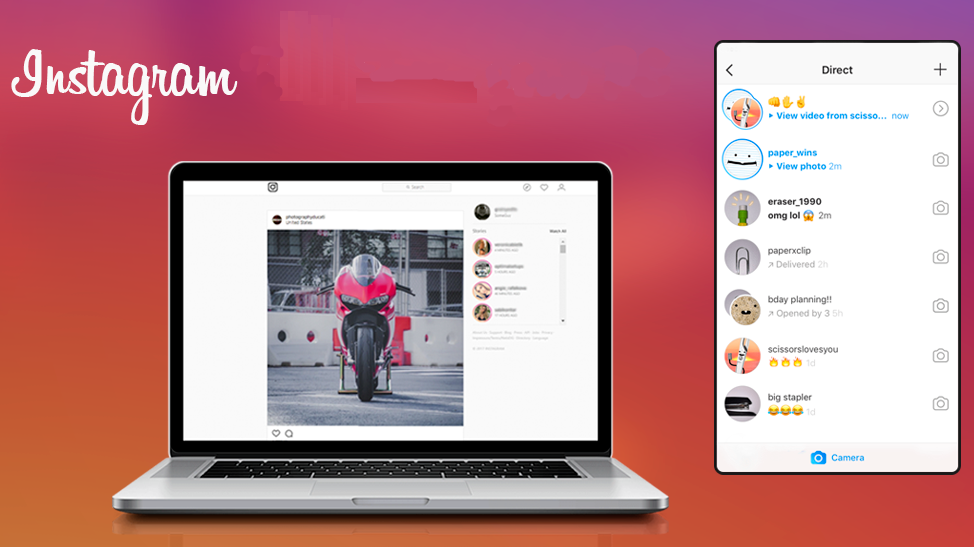
Для примера рассмотрим, как стереть переписку в утилите для Windows, которая работает только на операционной системе не ниже 8 версии. Следуйте простой инструкции, чтобы удалить переписку в Инстаграме из директа:
- Скачайте и установите приложение на свой ПК.
- Выполните вход в систему, указав персональные сведения в меню авторизации.
- На основной странице кликните на иконку директа.
- На экране появятся все начатые чаты, выберите нужный.
- После этого нажмите на него левой кнопкой мыши и переместите влево.
- Справа появится кнопка удаления.
- Кликните на нее и подтвердите действие.
Чтобы убрать отдельное сообщение, не трогая общий чат, нужно:
- Перейдите в раздел директа и найдите нужный чат.
- Кликните на сообщение, которое планируете аннулировать.
- Нажмите на него и держите, пока не появится кнопка – отменить отправку.
- Подтвердите свои действия.
Готово. В данном случае, также можно стереть лишь свои письма. Аналогичная схема удаления разработана и для файлов мультимедиа (фотографии или видеоролик), отправленных собеседнику.
Можно ли восстановить удаленный диалог или видео
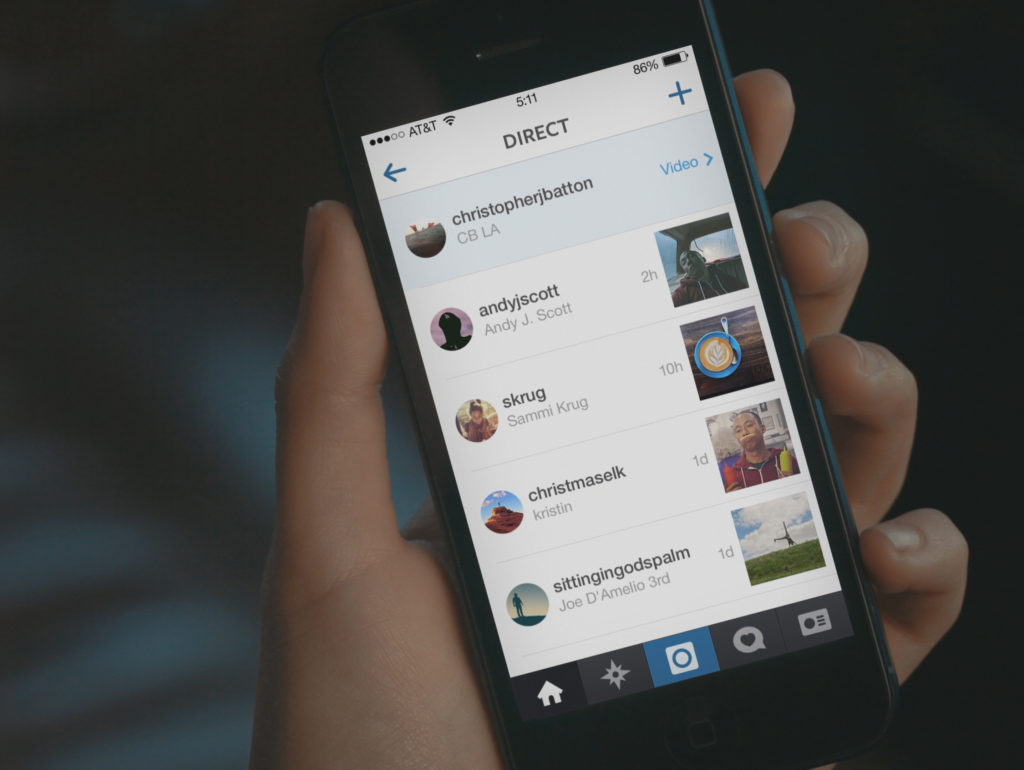
Многих интересует один вопрос, можно ли восстановить переписку после ее аннулирования? К сожалению, ответ будет отрицательным. После того как вы стерли сообщение, оно окончательно пропадет и станет недоступным для повторного открытия, поэтому перед выполнением удаления внимательно и хорошенько подумайте, стоит ли идти на этот шаг. При необходимости можно скопировать переписку и сохранить ее в другом месте.
Единственный выход в такой ситуации – обратиться к собеседнику и попросить его предоставить вам совместную переписку.
В статье разобрали способы, как удалить сообщение в Инстаграм в директ. Данная информация может понадобиться каждому из пользователей, но следует помнить, что после аннулирования не сможете восстановить диалог, он навсегда исчезнет.
Как удалить переписку в Инстаграме
Социальная сеть Инстаграм изначально создавалась только для обмена фотографиями. Поэтому любые сообщения между пользователями могли принимать максимум вид комментариев к ним. Но с появлением функции рассылки сообщений Директ это изменилось. И вместе с ней стала достаточно актуальной необходимость очистить историю переписки от ненужных или просто устаревших посланий. Ведь сейчас, чтобы начать личное общение, достаточно нажать на изображение белого самолётика, а не заходить на аккаунт Фейсбук для отправки посланий. Учитывая такую простоту знание, как удалить ненужную переписку в Инстаграме из Direct быстро, будет весьма полезно.
Как удалить сообщения в Instagram
Чтобы удалять сообщения в Инстаграме, сначала необходимо войти в Директ. Именно эта функция выполняет роль мессенджера социальной сети, изначально созданной исключительно под постинг фотоснимков, а спустя время и коротких видеороликов. Войти в Direct несложно – для этого достаточно нажать на изображение домика снизу на активной панели главного экрана, а затем тапнуть значок коробки, расположенный уже вверху справа.
Именно эта «коробка» хранит все сохранённые сообщения пользователя. И именно здесь их можно удалить выборочно по одному или сразу все подчистую. Простой, интуитивно понятный интерфейс помогает сделать это практически без подсказок. Но если пользователь установил англоязычную версию Instagram или впервые пробует удалить сообщения из Директа, то с нашими подсказками сделать это будет ещё легче. Давайте рассмотрим все варианты удаления посланий, которые могут пригодиться.
Как удалить сообщения в Директ
Процедура очистки Direct выполняется на всех устройствах одинаково. Поэтому для примера рассмотрим, как удалить ненужное сообщение с Айфона. Для начала необходимо активировать мессенджер, нажав на его значок (изображение коробки) в правом верхнем углу экрана. Это действие вызовет экран, на котором находится список диалогов и поисковая строка, помогающая быстро находить собеседника. Удаление сообщений проводится следующим образом:
- Выбираем беседу, которую нужно удалить из Direct.
- Свайпаем (двигаем пальцем по экрану) вправо или влево или зажимаем палец на выбранной беседе.
- В появившемся меню выбираем пункт «Удалить».
Аналогичным образом сообщения выбранной переписки можно удалить с Андроида. Разницы не будет практически никакой, так как основные иконки меню списка диалогов или вызова функции Директ одинаковы на любом мобильном гаджете.
Проводя очистку важно помнить, что сообщения исчезнут только на вашем аккаунте, а у собеседника эти же диалоги сохранятся без изменений. Исправить это можно только одним способом – обратиться к собеседнику с просьбой удалить часть выбранного диалога или очистить от него свой Direct полностью. Других вариантов сделать мессенджер «чистым» на обоих аккаунтах не существует. Это правило действует не только на текстовые сообщения, но также видео или фотографии, которые вы переслали собеседнику ранее на протяжении переписки.
Также иногда возникает необходимость полностью убрать конкретного собеседника из числа контактов. Ведь даже если удалить диалог, после очередного сообщения от него беседа вновь появляется среди сохранённого списка на странице Директ. Чтобы насовсем удалить диалог вместе с собеседником, найдя переписку, нужно обратить внимание на верхнюю часть чата. Здесь расположен активный значок «i» вызывающий два варианта меню:
- Пожаловаться – используем, если сообщения носили оскорбительный характер.
- Заблокировать – выбираем этот вариант.

Выбрав подходящий пункт контекстного меню, достаточно нажать «Ок» для подтверждения своего решения. Готово – пользователь стал одним из «жильцов» черного списка и удалять его сообщения из Direct больше не потребуется. Потому что их просто не будет.
Как удалить одно сообщение из переписки
Желание сохранить переписку, но удалить при этом из памяти телефона в отдельном диалоге Директ выбранные сообщения раньше было невыполнимым. Инстаграм предлагал на выбор либо очистить всю переписку с выбранным пользователем, либо оставить её изначальный вид без изменений как есть. Сегодня такая возможность появилась. Пользователи могут корректировать сохранённую переписку, но избавляясь только от своих посланий. Чтобы это сделать нужно:
- Найти нужный диалог.
- Найти нужное сообщение.
- Зажать его ненадолго, вызывая меню.
- Выбрать пункт «отменить отправку» и подтвердить удаление.
Важно помнить, что этим способом избавиться удастся только от собственных мессенджеров. С чужими поступить так же не выйдет. Стереть чужое полученное сообщение в диалоге тем же способом сумеет только его автор. А если удалить аккаунт собеседника, занести пользователя в чёрный список или очистить всю диалоговую переписку – такое решение поможет очистить только ваш Direct, но у собеседника она сохранится в прежнем виде.

Можно ли удалять все диалоги одновременно
Удалить одновременно все сообщения сразу из каждого диалога, сохранённого в Инстаграм Директ, невозможно. Такая функция пока не предусмотрена социальной сетью. Поэтому проводить очистку истории переписки придётся только вручную, по очереди избавляясь от ненужных диалогов. Возможно, позднее функция, позволяющая массово удалить всё, появится, но сейчас очистка работает только таким образом.
С другой стороны эта возможность уже сама по себе достаточно удобный инструмент, помогающий освободить телефон от «компромата» или пустопорожнего трёпа. Достаточно лишь вспомнить, что сразу после появления первая версия Direct вовсе не поддерживала возможности удалить переписку.

Делаем, чтобы сообщение исчезало само после прочтения
Иногда, когда тема диалога слишком личная или носит конфиденциальный характер, полезно знать, как принудительно удалить свои сообщения в Инстаграм Директ как можно быстрее после их прочтения собеседником. Помочь этому может интересная фишка этой социальной сети, прозванная «исчезающие послания». Работает она следующим образом:
- Вы отправляете сообщение другому пользователю.
- Он открывает его, запуская таймер удаления.
- Данные исчезает из диалоговой памяти Direct на обоих аккаунтах.
Чтобы отправить такое послание, нужно выбрать значок камеры, расположенный справа от вводимого текста. Внутри появившегося рабочего окна можно выбирать необходимый формат мессенджера – текст, фотография или короткое видео. Удалять его не потребуется, оно очень быстро исчезнет самостоятельно вскоре после первого открытия. Эта функция своей работой напоминает Stories с той лишь разницей, что эти послания «живут» намного меньше.
Однако не стоит злоупотреблять исчезающими посланиями или считать, что они сумеют сохранить конфиденциальность отправленной информации. Получатель легко может сделать вовремя скриншот экрана. И если встроенный таймер сумеет стереть исходную оригинальную информацию из Директ, то сделать то же самое со скриншотом уже не сумеет, он останется у получателя на неограниченный срок.
Как восстановить удаленные сообщения в Instagram
Удалить ненужные сообщения в Инстаграме несложно, но перед тем, как это делать, иногда лучше подумать, стоит ли избавляться от них. Почему – Direct не поддерживает возможность восстановления очищенных данных. Поэтому весь удалённый контент переписки окажется утраченным навсегда. Единственная возможность вновь увидеть диалог в его первозданном виде до удаления – посмотреть переписку на смартфоне собеседника. Конечно, такая возможность сохранится, только если он тоже не подчистил этот же диалог. Но даже если переписка и сохранилась у собеседника, вернуть её на свой аккаунт уже нельзя никак.
Заключение
Как видите, удалить частично или полностью переписку в Директе Инстаграма не так уж и сложно. Создавать «красивый диалог» благодаря возможности избавления от отдельных сообщений сейчас намного проще, чем это было во времена, когда только вся переписка могла быть удалена или оставлена только целиком. А сервис «исчезающие послания» помогает дополнительно обезопасить себя от любых обвинений по поводу содержания переписки, ведь даже правдивый скриншот всегда можно назвать фотошопом.
Остаётся только не забывать, что любые очищения истории переписки Direct:
- удаляются из памяти мобильного устройства и с аккаунта навсегда без возможности восстановления;
- собеседник сохраняет на своём гаджете этот же диалог в его первозданном виде.
Поэтому даже доступная сегодня функция очищения переписки Директ не позволяет свободно распространять информацию конфиденциального характера без изрядной доли риска. Возможно, в будущем Инстаграм разрешит удалять диалоги сразу у всех его участников одновременно, возможно добавит функцию восстановления уже затёртых сообщений. Точно утверждать можно лишь одно – Instagram сейчас является одной из наиболее быстро развивающихся социальных сетей. Поэтому ожидать будущих положительных изменений определённо стоит.
Как в Instagram удалить переписку
Навести порядок в чате Direct или убрать секретную переписку можно с помощью удаления ненужных сообщений. В Инстаграмме удалить переписку можно с помощью встроенных инструментов. Рассмотрим, как очистить всю переписку или удалить отдельные сообщения с помощью мобильного телефона и компьютера.
Удаление отдельных сообщений
В Инстаграме можно удалять отдельные сообщения. Операция доступна с телефона и компьютера. Чтобы стереть СМС нужно перейти в Direct, войти в диалог. Чтобы изменения сохранились, телефон должен быть подключен к интернету.
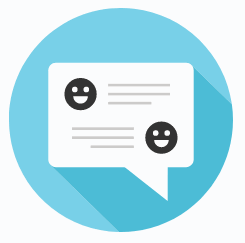
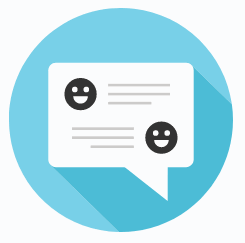
Сохранять изменения не потребуется. Для продолжения работы закройте Direct или выйдите из Instargam.
Важно. В Инстаграме удалять выборочно можно только свои сообщения. Полученные СМС сохранятся. Для их удаления нет никаких инструментов.
Вариант 1: На телефоне
Стирать сообщения можно с помощью телефона. Операция не занимает много времени и не требует установки дополнительных приложений. Действия не отличаются на устройствах с разной операционной системой, например, Android и iOS.
Как удалить СМС через телефон:
- Откройте Instagram.
- Свайпните по дисплею справа налево для перехода в Direct.


- Найдите диалог в списке и перейдите в него.


- Выберите свое сообщение, которое нужно стереть.
- Нажимайте на окошко СМС в течение 2 секунд.
- В открывшемся окне нажмите на строку «Отменить отправку сообщения».


- Нажмите «Отменить отправку» для подтверждения.


Выделенное сообщение удалится моментально. Восстановить его будет невозможно.
Важно. Удалять можно только отправленные СМС. При выделении полученных сообщений Инстаграм предлагает «Пожаловаться» и «Копировать текст».
Вариант 2: С компьютера
Почистить список СМС можно через компьютер. Для доступа в Direct используйте мобильную версию Инстаграм, установленную через эмулятор, официальное приложение или расширение для Google Chrome. В онлайн-версии нет доступа к чату с сообщениями, поэтому удалить их не получится.
Как удалить СМС с помощью ПК:
- Откройте Инстаграм, войдите в личный аккаунт.
- Перейдите в Direct, нажав на кнопку в верхней части окна.


- Выберите собеседника.
- Наведите курсор на сообщение, удерживайте кнопку мыши нажатой не менее двух секунд.
- Откроется окно с опциями.
- Нажмите на кнопку «Отменить отправку».


- Сообщение исчезнет моментально у получателя и у отправителя.
Важно. В Instagram можно удалить только свои СМС. При выделении полученного сообщения с помощью ПК, в окне опций доступны кнопки «Пожаловаться» и «Отмена».
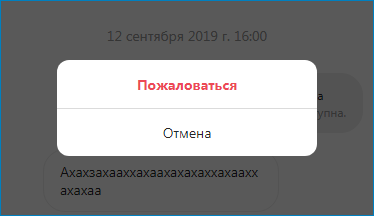
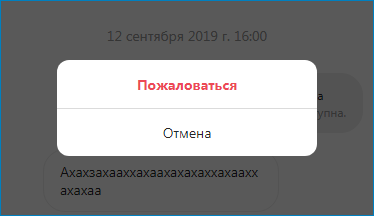
Удаление всей переписки
В Instagram можно удалить полностью всю беседу. Для этого нужно войти в Direct и выполнить пару нажатий.
Удаленную беседу невозможно восстановить. Стереть весь диалог можно с помощью компьютера и мобильного телефона.
Вариант 1: На телефоне
Чтобы удалить ненужный диалог в Инстаграме на телефоне нужно выполнить несколько несложных действий. С операцией справится даже неопытный пользователь, нужно просто действовать по инструкции:
- Войдите в Instagram.
- Откройте Direct, свайпнув по экрану.
- В списке выберите ненужный диалог.


- Нажимайте на диалог не менее двух секунд.
- В открывшемся окне тапните «Удалить».


- Диалог исчезнет моментально.
В Инстаграме нельзя выделить несколько диалогов одновременно. Для удаления всех ненужных переписок придется поочередно выделять диалоги и нажимать на кнопку «Удалить». Если во время работы появилась ошибка, проверьте подключение к интернету или перезагрузите телефон.
Важно. Удаленные переписки не получится восстановить. Перед очисткой скопируйте текст из важных сообщений.
Вариант 2: С компьютера
Чтобы стереть сообщение с ПК, используйте версию Инстаграм, в которой есть доступ к Direct. Операция не отличается от мобильной версии, нужно выбрать диалог и удалить его. Выбрать несколько чатов одновременно нельзя.
Как удалить всю переписку с помощью эмулятора Android:
- Запустите эмулятор BlueStacks, кликните по иконке приложения.


- Откройте Direct.


- Наведите курсор на ненужный чат.
- Нажмите на кнопку мыши и удерживайте не менее двух секунд.
- Нажмите на кнопку «Удалить».
Удалить весь диалог получится только с помощью эмулятора Андроид. Через расширение для браузера можно стереть отправленные сообщения, вызвать меню для удаления всего диалога не получится.
Отправка исчезающих посланий
В Instagram встроена опция отправки посланий, которые автоматически исчезают после просмотра. Для отправки потребуется фотография.
Как отправить исчезающее сообщение:
- Откройте встроенный чат Direct.
- Нажмите на кнопку с камерой.


- Сделайте снимок или выберите фото из памяти телефона.
- Напишите сообщение, наложите фильтры.
- Нажмите на кнопку «Получатели».


- Нажмите кнопку «Оправить», напротив нужного человека.


Получатель получит уведомление о новом СМС. Отправленное послание исчезнет автоматически сразу после просмотра. Самостоятельно удалять такое СМС не придется.
Как в Инстаграмме удалить сообщение? Для этого можно воспользоваться мобильным телефоном или компьютером. В Direct нельзя стереть полученные СМС, можно отменить отправку своих сообщений. Стертые СМС нельзя восстановить, чтобы послание удалялось автоматически, используйте опцию исчезающих сообщений.
Как в Инстаграме удалить сообщение в Директе и стереть компромат?
Все помнят скандал весной 2019 года, о том, что в сеть утекли пароли почти 50 миллионов пользователей? А теперь представьте себя на месте одного из таких пользователей, мимо воли хочется подчистить весь компромат в своем аккаунте. И тут возникают вопросы, как в Инстаграме удалить сообщение в Директе у собеседника, стереть один месседж или сразу всю переписку. А может и вовсе стоит отправлять только исчезающие смс?
Как удалить сообщения из Инстаграм с телефона?
В первую очередь Инстаграм был создан для мобильных устройств. Фишка этого сайта в фотографиях, отражениях ярких моментов вашей жизни, которые вы, слегка обработав, выкладываете сразу после того, как сделали фото. Такая мобильная направленность ограничила функционал браузерной и компьютерной версии. Мы рассмотрим оба варианта, но начнем с более легкого – удаление сообщения с телефона.
Выборочно
Иногда необязательно стирать весь разговор, достаточно лишь нескольких сообщений. Чтобы выборочно удалить сообщение с телефона:
- Открываем приложение, авторизуемся и переходим на вкладку с лентой. Для этого жмём по иконке с домиком в левом нижнем углу.

- Здесь либо кликаем по иконке с самолётиком в правом верхнем углу интерфейса, либо просто делаем свайп влево, чтобы открыть переписки.

- Кликаем по нужному диалогу.

- Выбираем неугодную реплику, нажимаем на неё и удерживаем.

- В появившихся опциях выбираем «Отменить отправку».

Все сразу
Абсолютное очищение аккаунта от разговоров невозможно. Вы не можете автоматизировать процесс удаления и одной кнопкой избавиться абсолютно ото всего. Но целый диалог стереть всё же можно.
Для этого мы делаем следующее:
- Заходим в Директ, как показано в предыдущей переписке.

- Выбираем диалог, от которого хотим избавиться.

- Если у вас Айфон, чтобы удалить всю переписку, сдвиньте её влево. После этого появится кнопка «Удалить».
Для Андроида достаточно нажать на переписку и удерживать касание в течение пары секунд. В открывшемся окошке выбираем «Удалить».

Способы удалить сообщения из Инстаграм на ПК
Теперь о том, как удалить сообщения через компьютер. В плане директа возможности стационарных устройств довольно ограничены. Но некоторые хитрости всё же есть.
Исходный код страницы
Открываем Инстаграм, авторизуемся. После этого кликаем правой кнопкой мыши по странице и выбираем «Просмотреть код».

Здесь жмём по иконке с телефоном и планшетом, чтобы перейти к мобильной версии.

Дальше, собственно, алгоритм действий такой же, как и на телефоне. Зажимаем ненужное сообщение и выбираем «Отменить отправку».

Расширения
Расширения для браузеров значительно расширяют функционал привычных нам сервисов и делают их использование более удобным. Для Инстаграм также плагинов достаточно много. Например, дополнение «Downloader for Instagram» превращает браузерную версию в мобильную.

А дальше, все по накатанной дорожке, как и в приложении на телефоне.
Эмулятор
Эмулятор – программа, которая имитирует операционную систему Андроид на вашем компьютере. В данном случае также всё просто – устанавливаете прогу, и у вас появляется мобильное устройство на компе.

Официальное приложение для Windows 10
Мало кто использует официальную программу Инстаграм для компа, потому что она даже ещё более неудобна, чем веб-версия. Но с удалением сообщений явно справится. Интерфейс там похож на мобильный, поэтому вы справитесь. А если нет, смотрите скрин ниже.

Как удалить сообщение у собеседника?
ВКонтакте и мессенджеры дали людям возможность контролировать все свои слова. Причём, когда речь идёт о Телеграм, никаких временных ограничений нет. Инстаграм не отстает от своих собратьев и выпустил функцию «Отменить отправку». Т.е. когда вы удаляете сообщение через кнопку «Отменить отправку» оно исчезает не только у вас, но и у собеседника. Возможно это не всегда удобно, но пока что только так. Как это сделать, описано в инструкция выше, нет смысла их дублировать.
Как отправить исчезающее сообщение?
Мало кто знает, что в Инсте есть возможность отправить фотографию, которая через время исчезнет. Хотя это и крайне просто, разберём конкретный алгоритм действий на этот случай.
- Открываем Инсту и переходим в Директ. Как это сделать, мы уже в курсе.
- В самом низу будет кнопка с текстом «Камера». Жмём по ней.

- Откроется интерфейс для создания фотографии для постов. Сделайте фотку и нажмите на кнопку публикации «Получатель».

- Выбираем человека. Нажимаем кнопку «Отправить» и ждем появления статуса «Готово» внизу страницы.

- Пользователю придёт оповещение.
- После просмотра вам также придёт уведомление. А изображение автоматически удалится.
Также вы можете сделать всё это непосредственно из диалога – рядом с полем ввода есть иконка камеры. Просто жмём на неё и делаем то, о чём я написала выше.

Как очистить все диалоги в Инстаграм сразу?
Многие спрашивают, как избавиться ото всех разговоров. К сожалению, на данный момент нет софта, который автоматизирует эту процедуру. Придётся поработать ручками. Конечно, в магазинах приложений есть варианты, которые якобы выполняют такую функцию. Но они не выглядят надёжными. А потерять страницу из-за такого инструмента будет довольно глупо. Поэтому я не приведу вам примеры, чтобы, если вас взломают, ответственность не легла на меня.
Если отвечать на вопрос, как удалить сообщения в Инстаграме наиболее удобным способом, ответ будет однозначным – через телефон. Там вы можете избавиться как от единичных реплик, так и от диалогов в целом. На компьютере же полную переписку стереть не получится. Все разговоры вы также не сможете ликвидировать, на данный момент не существует софта, который с этим поможет. Конечно, возможно, что на момент прочтения этой статьи вами, ситуация уже изменилась. Но скорее всего нет.
Вопросы наших читателей

#1. Если в Инстаграме удалить сообщение, оно удалится у собеседника?
Если вы выберите удаление через кнопку «Отменить отправку», то да, в таком случае сообщение у собеседника исчезнет.

#2. Как сразу очистить весь Директ?
Увы, на данный момент такого софта нет. Придётся поработать ручками.

#3. Как восстановить сообщение, если собеседник его удалил?
Как это не прискорбно, но такой возможности не существует.
Остались вопросы? Ты можешь написать их в комментариях. А также смотри полезное видео по теме.
[Всего: 0 Средний: 0/5]Понравился материал? Поделись с друзьями!
3 рабочих способа восстановить личные сообщения Instagram [Обновлено 2020]
«Как я могу восстановить удаленные личные сообщения Instagram? Я удалил их по ошибке, когда редактировал фотографию в Instagram, пытаясь загрузить ее и поделиться ею со своим другом на моем iPhone. Я ценю любое решение ».

Многие знают Instagram, популярное приложение для обмена фотографиями на устройстве iOS. Но мало кто из нас знает Instagram Direct.
Фактически,
Instagram Direct предназначен для отправки сообщений, в котором также есть почтовый ящик, как в Facebook и Messenger.Instagram не позволяет пользователям создавать резервные копии сообщений или данных. Некоторые пользователи могут использовать снимки экрана Instagram для сохранения данных.
Таким образом, если вы по ошибке удалите свои сообщения, вы не сможете получить их обратно через Instagram, если только вы не используете онлайн-восстановление сообщений Instagram, чтобы это произошло.
Часть 1. 3 проверенных способа восстановления удаленных личных сообщений Instagram
1. Восстановление удаленной DMS Instagram с подключенной учетной записью Facebook
Возможно, вы уведомили, что Instagram позволяет вам войти в систему с помощью Facebook, это означает, что вы можете связать Facebook с учетной записью Instagram.Это может быть еще один шанс вернуть ваши сообщения в Instagram.
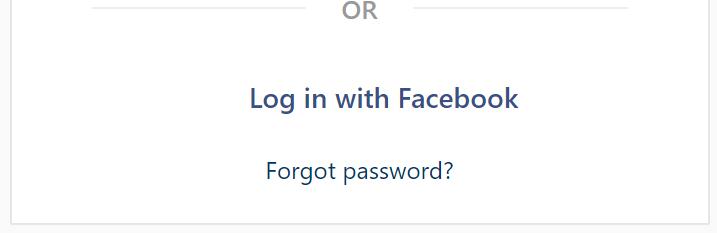
Просто войдите в учетную запись facebook на странице  веб-сайта facebook, затем проверьте свой почтовый ящик.
веб-сайта facebook, затем проверьте свой почтовый ящик.
Щелкните Instagram Direct на левой панели, после чего вы увидите нужные разговоры, если таковые имеются.
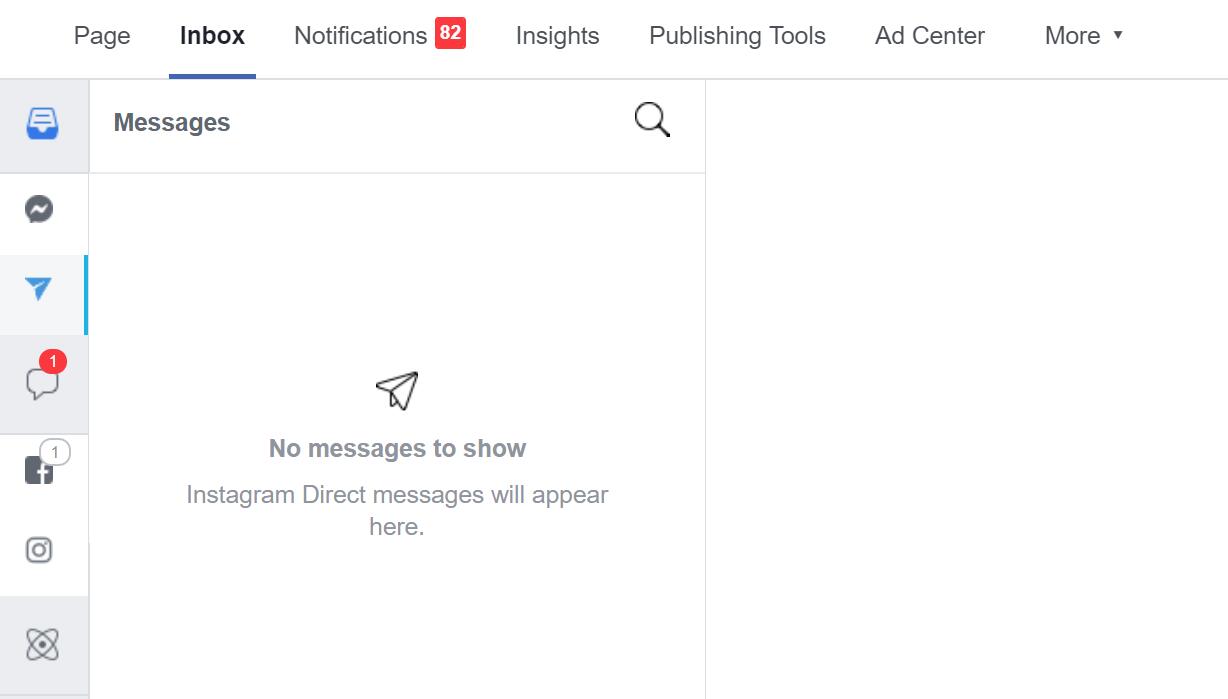
2. Восстановление данных из данных Instagram. Функция загрузки
Instagram имеет функцию, позволяющую пользователям загружать данные Instagram, включая фотографии, комментарии, информацию профиля и многое другое.Обратите внимание, что он обрабатывает только один запрос из вашей учетной записи за раз, и сбор этих данных и отправка их вам может занять до 48 часов.
Перейдите на сайт instagram.com  и войдите в свою учетную запись с правильным паролем.
и войдите в свою учетную запись с правильным паролем.
Щелкните значок профиля в правом верхнем углу.
Щелкните значок Настройки , а затем Конфиденциальность и безопасность во всплывающем окне.
Прокрутите вниз, найдите Data Download и нажмите кнопку Request Download .

Введите адрес электронной почты, на который вы хотите получить ссылку на файл с вашими данными Instagram, а затем нажмите Далее .
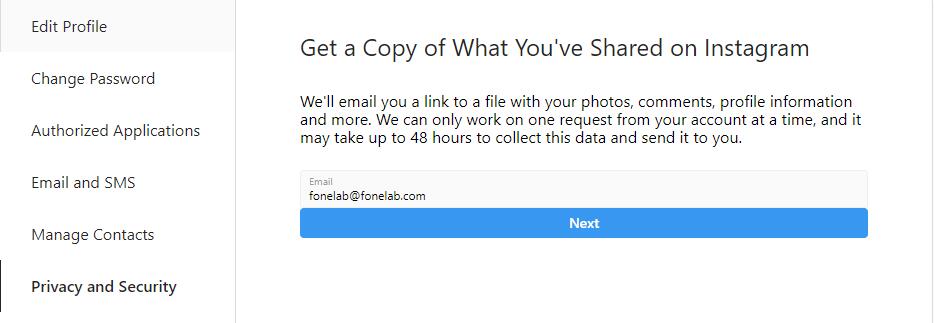
Вышеупомянутые способы могут помочь вам восстановить сообщения Instagram. Если вы потеряли фотографии из Instagram, вы можете выбрать последний метод.
3. Восстановление данных с помощью веб-сайта восстановления сообщений Instagram в Интернете
Это простой способ восстановить сообщения Instagram Direct с помощью Instagram Message Recovery, разработанного бывшим сотрудником.
Просмотрите сайт восстановления сообщений Instagram  и введите свое имя пользователя Instagram.
и введите свое имя пользователя Instagram.
После входа в свой Instagram нажмите Восстановить сообщения .
Завершите проверку Human, после чего вы сможете восстановить удаленные сообщения обратно в Instagram.
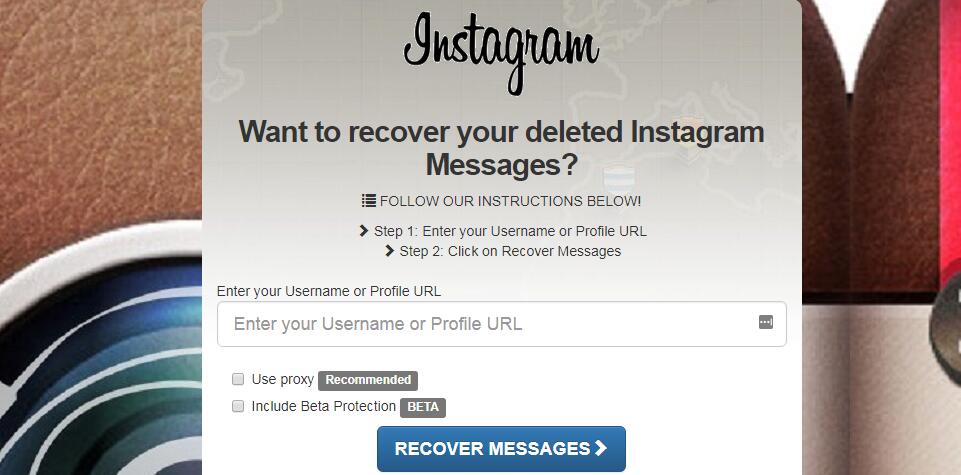
Часть 2. Как восстановить удаленные фотографии из Instagram с помощью FoneLab
1. Для пользователей iPhone:
FoneLab iPhone Data Recovery известен как лучшее стороннее приложение для восстановления потерянных данных.Он позволяет просматривать и восстанавливать удаленные фотографии iPhone, сообщения, контакты, аудио, заметки, напоминания, календари, журналы вызовов и т. Д. С iPhone, iPad или iPod Touch без каких-либо проблем.
Доступны версии для Windows и Mac.
Теперь давайте посмотрим, как восстановить удаленные сообщения из Instagram, следуя простому руководству ниже.
1) Как использовать FoneLab для восстановления данных iPhone?
Загрузите и установите бесплатную пробную версию по ссылке выше.
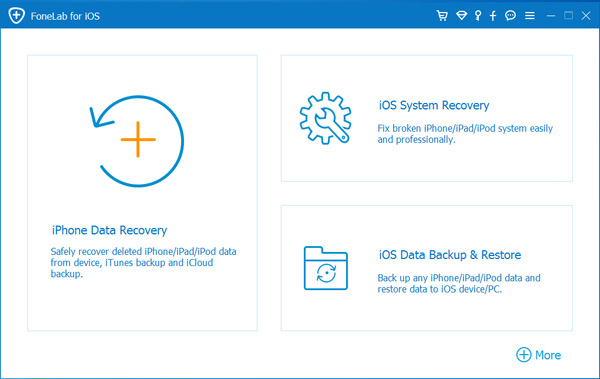
Когда он закончится, он запустится автоматически. Подключите iPhone к компьютеру через USB-кабель. Программа обнаружит устройство в течение нескольких секунд.
После того, как ваш iPhone будет обнаружен программой, у вас будет три режима восстановления на выбор: Восстановление с устройства iOS , Восстановление из файла резервной копии iTunes и Восстановление из файла резервной копии iCloud . Вы можете выбрать один из них в соответствии с вашими потребностями. Если вы ранее делали резервную копию данных iPhone с помощью iTunes или iCloud, вы можете выбрать здесь восстановление из файлов резервных копий.
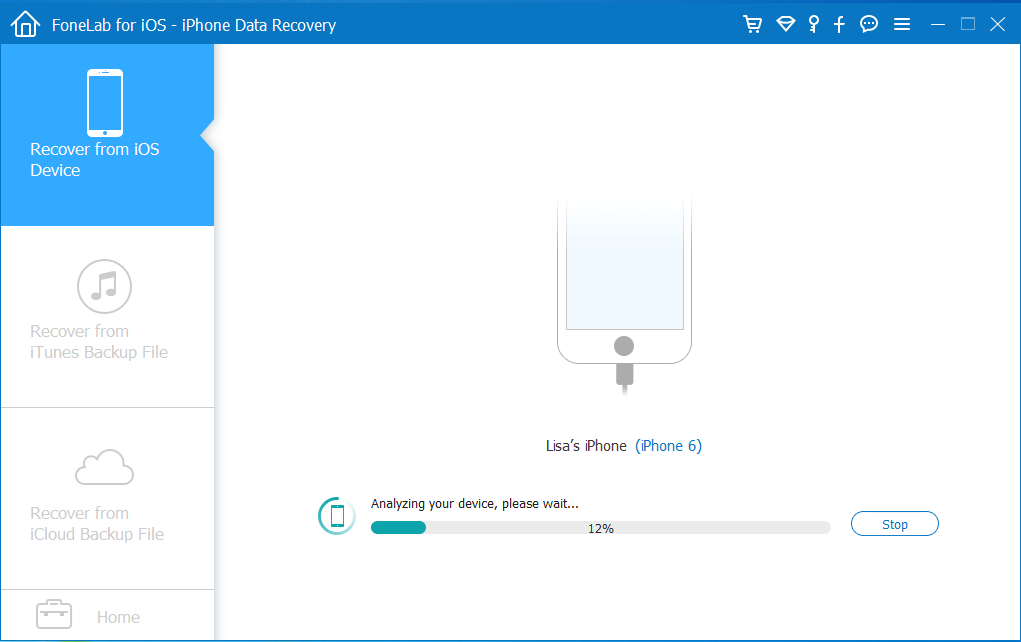
После завершения процесса сканирования. Результаты сканирования будут перечислены на левой боковой панели, сгруппированными по типам файлов. Щелкните App Photos на боковой панели, чтобы просмотреть сообщения Instagram справа. Отметьте нужные элементы и нажмите Восстановить , чтобы сохранить их на свой компьютер.
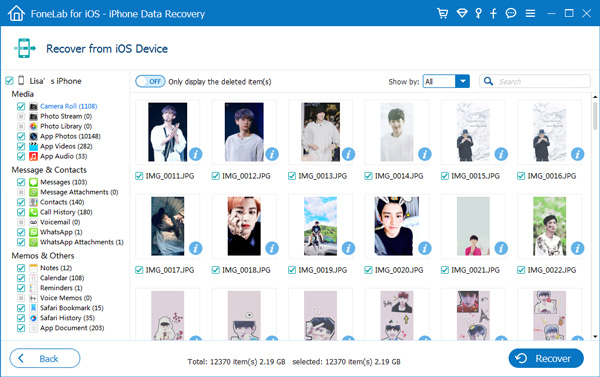
2) Почему стоит выбрать FoneLab iPhone Data Recovery?
Вы также можете восстановить удаленные фотографии из Instagram. Кроме того, вам не нужно беспокоиться об утечке вашей личной информации при использовании этого программного обеспечения.
- Восстановите потерянные файлы, сохраняя при этом текущие.
- Восстановите удаленные файлы из 19 различных типов данных, созданных на этих устройствах — iPhone 4 / 3GS, iPad 1 или iPod touch 4.
- Восстановите и экспортируйте восемь типов потерянных данных с любого другого устройства iOS, включая iPhone 11 и iPhone 11 pro Max.
- Предварительный просмотр файлов резервных копий перед их восстановлением.
- Восстановление данных из резервной копии iCloud или резервной копии iTunes.
- Полностью поддерживает iOS 14 и iTunes 12.9.
Скважина,
iPhone Data Recovery поможет вам легко восстановить данные iPhone, включая восстановление заметок на iPhone, восстановление удаленных видео с iPhone, восстановление календаря на iPhone и т. Д.
2. Для пользователей Android:
FoneLab Android Data Recovery — программа для восстановления удаленных данных Android на устройстве или SD-карте, которая похожа на iPhone Data Recovery.Вы можете использовать его для восстановления фотографий Instagram на Android, если хотите.
1) Как использовать FoneLab Android Data Recovery?
Загрузите и установите на свой компьютер программу восстановления данных FoneLab Android.
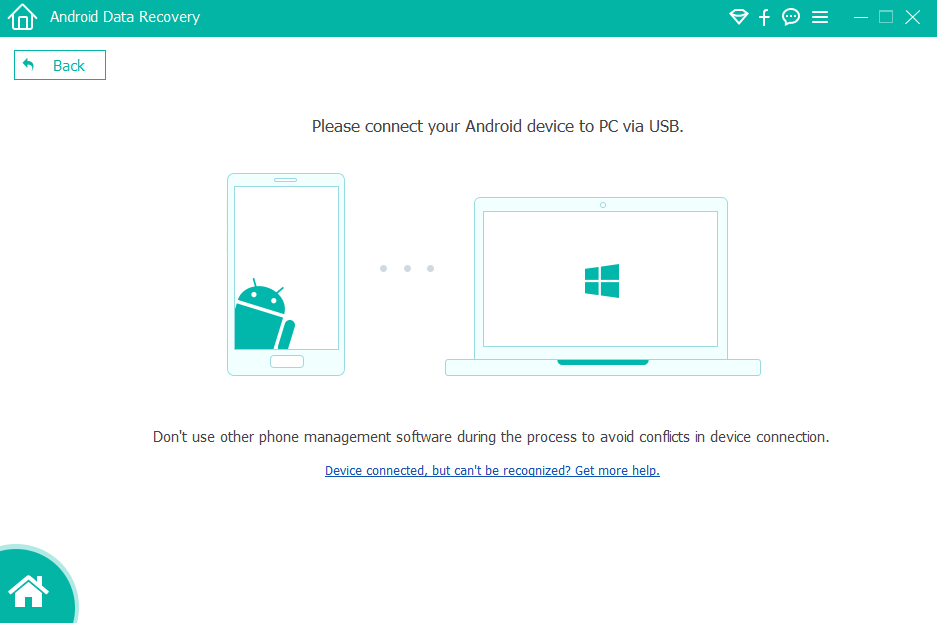
Включите на телефоне отладку по USB, следуя инструкциям программы на экране. Затем нажмите ОК на вашем компьютере.
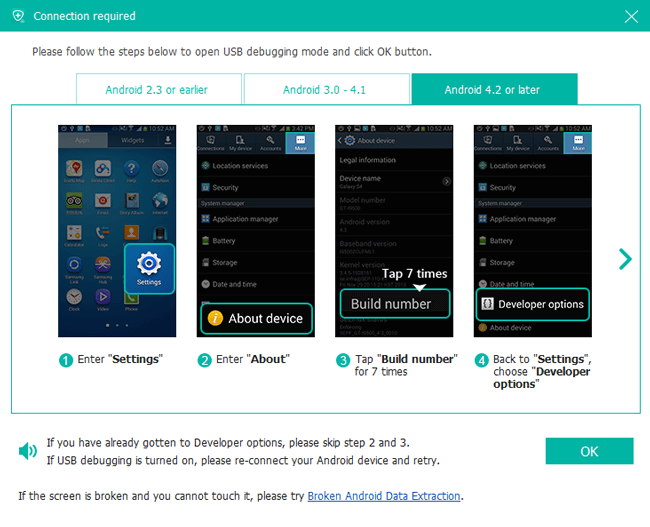
После подключения у вас будет выбор различных типов файлов.Отметьте Галерея и нажмите Далее.
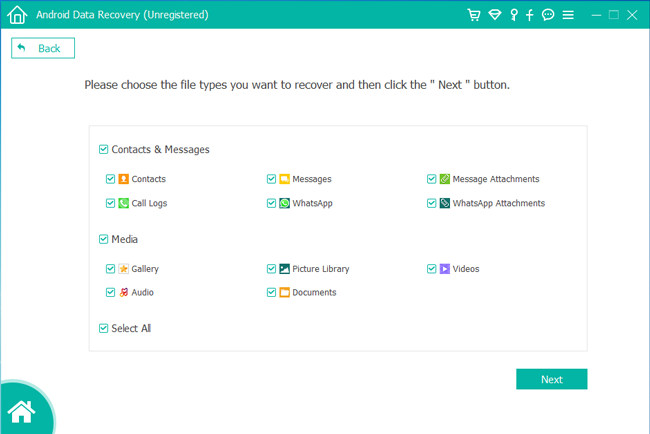
Нажмите Разрешить / предоставить / разрешить , когда вас попросят. Если сообщения не появляются, нажмите Повторить в интерфейсе, чтобы повторить попытку.
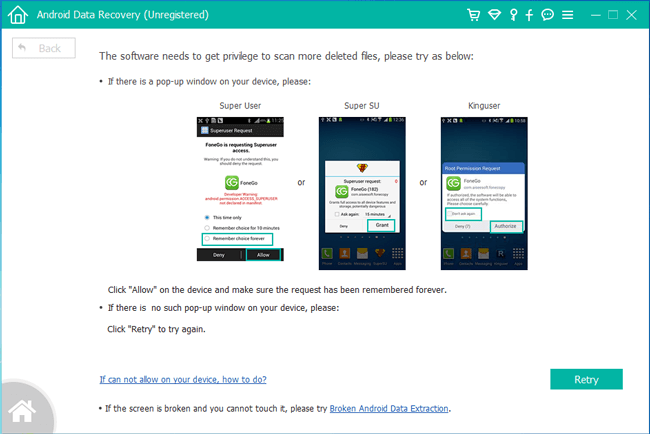
Просмотрите и отметьте фотографии, которые вы хотите вернуть, а затем нажмите кнопку Восстановить , чтобы сохранить их на свой компьютер.
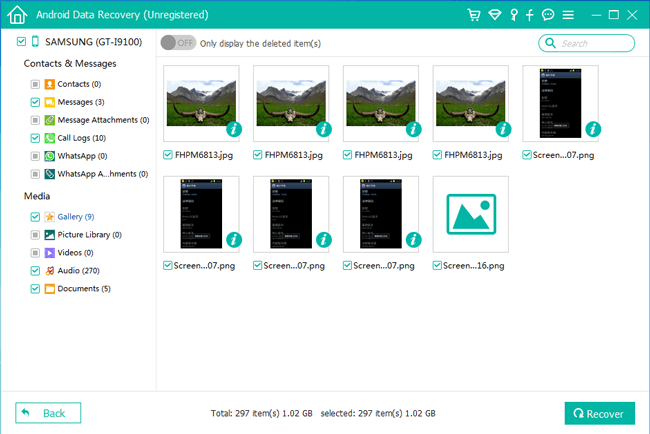
2) Почему стоит выбрать FoneLab Android Data Recovery?
- Восстановите потерянные файлы, сохраняя при этом текущие.
- Легко восстанавливайте удаленные данные Android с устройства или SD-карты.
- Предварительный просмотр файлов перед их восстановлением.
Если вы хотите узнать больше об Instagram, ознакомьтесь с подробностями в Руководстве по Instagram.
Статьи по теме:
Пожалуйста, включите JavaScript, чтобы просматривать комментарии от Disqus. .5 бесплатных способов восстановления удаленных сообщений Instagram [2020]

Как и Facebook Messenger, Instagram Direct — это функция личного обмена сообщениями, которая позволяет отправлять текстовые сообщения, фотографии, видео, сведения о местоположении, а также делиться историями. Если вы пользователь Instagram и часто пользуетесь его личным сообщением, вы можете по ошибке удалить важные чаты в Instagram, а затем потребовать их обратно. Не волнуйтесь, теперь вы в нужном месте. В этой теме мы собираемся обсудить этот вопрос: « Как я могу восстановить удаленные прямые сообщения Instagram ?»
Если вы находитесь в такой же ситуации, просто прочтите этот пост и найдите 5 проверенных способов восстановления удаленных сообщений Instagram .Все эти методы подробно описаны и очень просты в использовании.
Ищете способ восстановить удаленные личные сообщения Instagram? Просто следуйте одному из приведенных ниже способов, чтобы вернуть свое сообщение в Instagram.
Способ 1. Восстановить сообщения Instagram от пользователя, которого вы отправили [Бесплатно]
Когда вы удаляете личные сообщения в Instagram, вы только удалили чат или сообщения со своей стороны, тогда они все еще будут доступны в Instagram другого пользователя, которому вы их отправили.Таким образом, самый простой способ восстановить удаленные DM из Instagram — попросить этого человека отправить вам чаты или сообщения, если они не были удалены из его учетной записи.
Way 2. Восстановление DM в Instagram с подключенной учетной записью Facebook [бесплатно]
Если сообщения Instagram были удалены с того человека, которого вы отправили, вышеуказанный метод не сработает для вас. Если вы связали свои учетные записи Facebook и Instagram друг с другом, вы можете получить доступ к папке «Входящие» Facebook и просматривать ее, чтобы легко проверять и управлять своими сообщениями Instagram.Вот как это сделать:
- Перейдите на веб-страницу Facebook в любом браузере и войдите в свою учетную запись Facebook, которая связана с вашей учетной записью Instagram. Затем проверьте папку «Входящие» Facebook.
- В левой строке меню нажмите значок Instagram Direct, и здесь вы найдете свои сообщения Instagram Direct.
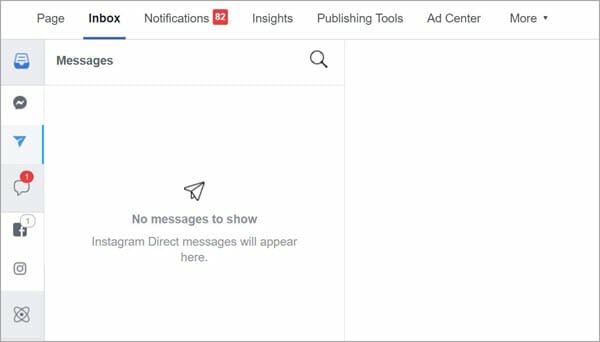
Люди также читают:
Способ 3. Восстановить чаты Instagram через данные Instagram [Сложно]
Если вы не подключили Facebook к своей учетной записи Instagram, расслабьтесь, есть еще один шанс восстановить удаленные сообщения Instagram через данные Instagram.Ваши удаленные сообщения Instagram больше не будут доступны на вашем устройстве iPhone / Android, но они по-прежнему сохраняются на сервере Instagram. И вам разрешено загружать все данные, которыми вы поделились в Instagram, включая личные сообщения, фотографии, видео, комментарии и т. Д.
Чтобы запросить данные своей учетной записи в Instagram, выполните следующие действия:
Шаг 1 : Перейдите на страницу веб-сайта Instagram в браузере своего компьютера, войдите в веб-версию со своей учетной записью Instagram и паролем.
Шаг 2 : Теперь перейдите в свой профиль, щелкнув значок настроек учетной записи в правом верхнем углу.

Шаг 3 : Щелкните значок шестеренки и во всплывающем меню выберите «Конфиденциальность и безопасность».
Шаг 4 : Прокрутите вниз, найдите «Загрузка данных» и нажмите «Запросить загрузку».
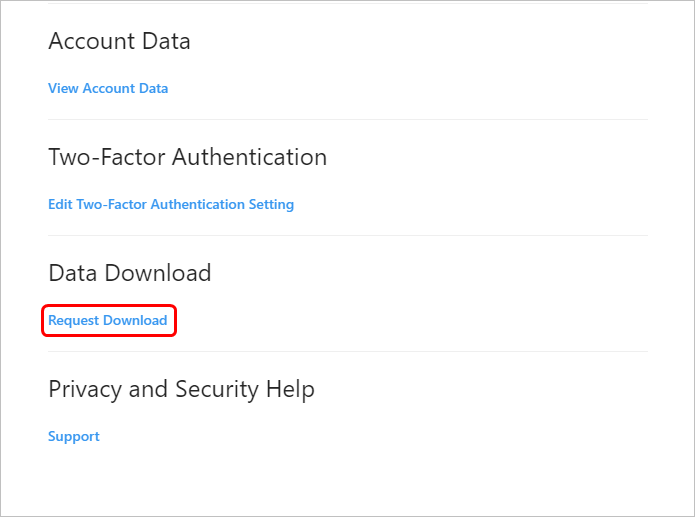
Шаг 5 : Вам будет предложено подтвердить вашу личность, просто нажмите «Войти снова» и введите данные своей учетной записи Instagram.
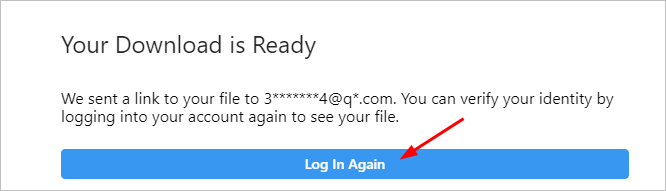
Шаг 6 : После этого введите свой адрес электронной почты, чтобы получить ссылку на файл с вашими фотографиями, комментариями, информацией профиля и другими данными в Instagram, затем нажмите «Далее».
Шаг 7 : Теперь снова введите свой пароль Instagram и нажмите «Запросить загрузку». Затем вы получите электронное письмо от Instagram с темой «Ваши данные Instagram».
Шаг 8 : Откройте письмо и нажмите «Загрузить данные». ZIP-файл со всеми данными, такими как прямые сообщения, фотографии и видео, которыми вы поделились в Instagram, будет загружен на ваш компьютер.
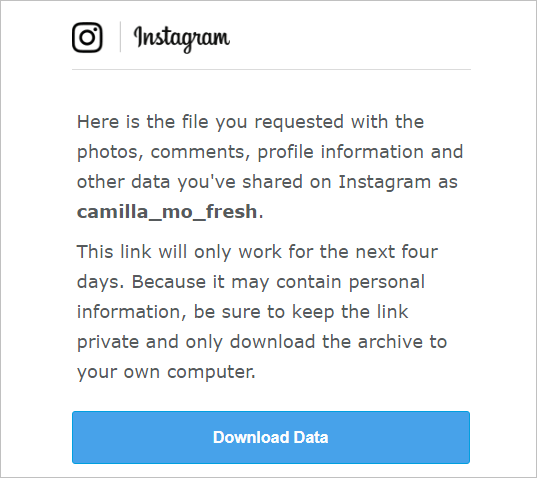
Шаг 9 : Распакуйте загруженный ZIP-файл и найдите файл «messages.json», откройте его в текстовом редакторе, и вы найдете все сообщения, которые вы отправили или получили в Instagram.
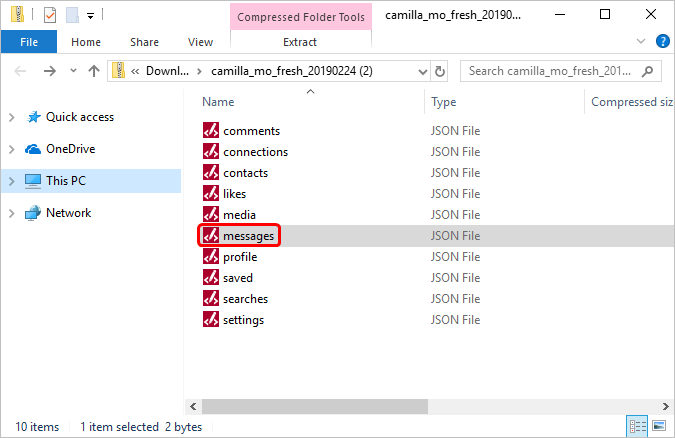
Шаг 10 : Теперь найдите нужные сообщения Instagram с ключевыми словами и восстановите любое сообщение, которое хотите.
Instagram может работать только с одним запросом из вашей учетной записи за раз, и сбор данных и отправка вам электронного письма с вашими данными может занять до 48 часов.Итак, вам нужно подождать, пока пациент получит письмо.
Way 4. Восстановление удаленных фотографий из Instagram с помощью сторонних инструментов [Бесплатная пробная версия]
Надеюсь, вы восстановили свои удаленные сообщения Instagram с помощью вышеуказанных бесплатных способов. Если нет, вы все равно можете восстановить удаленные фотографии и видео из Instagram с помощью сторонних инструментов для восстановления данных. Продолжайте читать и узнавайте подробности.
4.1 Как восстановить удаленные фотографии Instagram на iPhone
Если вы являетесь пользователем iPhone, Fucosoft iPhone Data Recovery — лучший выбор, который поможет вам восстановить удаленные фотографии из Instagram с iPhone 12, iPhone 11, iPhone 11 Pro, iPhone 11 Pro Max, iPhone XS, iPhone XS Max, iPhone XR, iPhone. X, iPhone 8/8 Plus, iPhone 7/7 Plus / 6s / 6s Plus, iPad Pro и т. Д.работает на iOS 14 / 13.6.
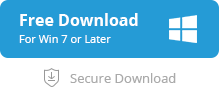
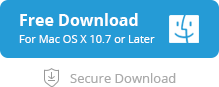
Почему стоит выбрать Fucosoft iPhone Data Recovery
- Восстановите удаленные фотографии и видео, сообщения, контакты, журналы вызовов, WhatsApp, Viber, WeChat, Kik, Line, заметки, историю Safari и многое другое с iPhone / iPad / iPod.
- Прямое восстановление данных с iPhone / iPad или извлечение данных из резервной копии iTunes / iCloud.
- Подробный предварительный просмотр данных перед восстановлением и выборочное восстановление только того, что вам нужно.
- Работает на всех устройствах iOS и полностью совместим с последней версией iOS 14.
Как использовать Fucosoft iPhone Data Recovery
Шаг 1 : Загрузите это программное обеспечение для восстановления фотографий Instagram для iPhone, установите и запустите его на своем ПК / Mac. Выберите «Восстановить данные с устройств iOS» и подключите свой iPhone или iPad к компьютеру через USB-кабель.
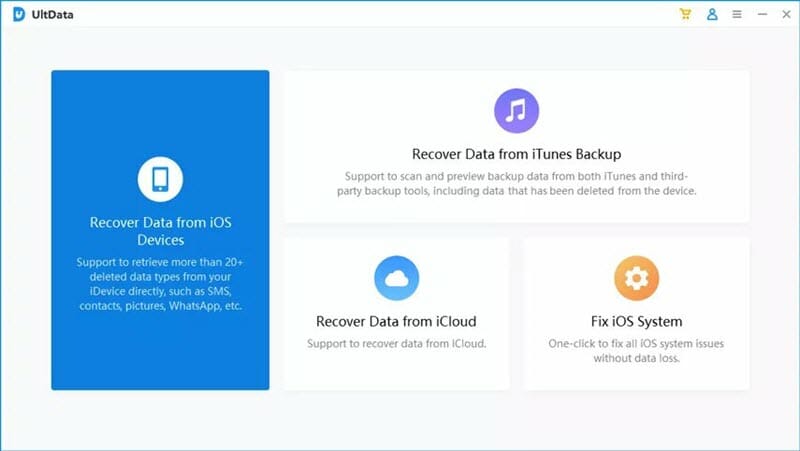
Шаг 2 : Выберите типы данных, такие как Фотографии, Видео, которые вы хотите восстановить, затем нажмите «Сканировать», чтобы начать сканирование удаленных файлов на вашем iPhone / iPad.
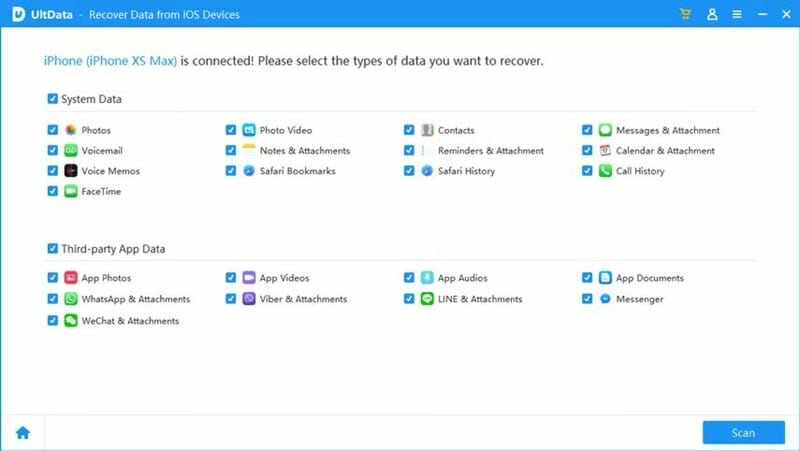
Шаг 3: После сканирования вы можете просмотреть все отсканированные данные iPhone, включая фотографии из Instagram. Выберите нужные изображения и нажмите «Восстановить на ПК», чтобы восстановить удаленные фотографии Instagram с iPhone на компьютер.
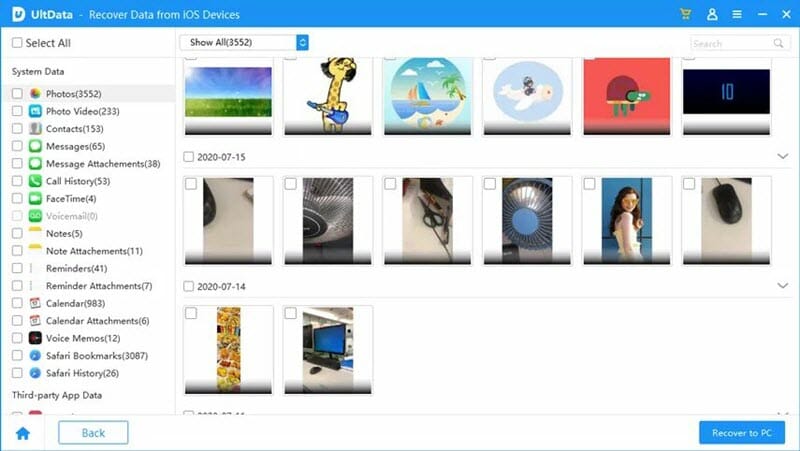
4.2 Как восстановить удаленное фото из Instagram на Android
Если вы пользователь Android, Fucosoft Android Data Recovery может помочь вам в этом. Эта программа упрощает восстановление удаленных фотографий из Instagram с популярных устройств Android, включая новейшие модели Samsung Galaxy S20 / S10 / Note 10 Plus, OnePlus 7T / 8/8 Pro, Moto G, Google Pixel 3A / 4/4 XL, LG V60 ThinQ. , Huawei P40 / Mate 30 и т. Д.
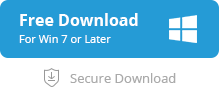
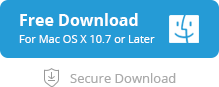
Почему стоит выбрать Fucosoft Android Data Recovery
- Восстановите удаленные фотографии и видео, контакты, текстовые сообщения, историю вызовов, WhatsApp и документы с устройств Android.
- Восстановление удаленных файлов из внутренней памяти Android, а также с SD-карты / SIM-карты.
- Возможность восстановления данных, утерянных из-за случайного удаления, ошибки рутирования, форматирования, сброса настроек, сбоя системы, вирусной атаки и т. Д.
- Очень проста в использовании и поддерживает устройства Android, работающие на Android 10 Q / 9 P и т. Д.
Как использовать Fucosoft Android Data Recovery
Шаг 1 : Загрузите, установите и запустите этот мощный Android Instagram Photo Recovery, затем выберите опцию «Восстановить утерянные данные» в главном интерфейсе.

Шаг 2 : Включите отладку по USB на телефоне Android и подключите устройство к компьютеру с помощью кабеля USB. Программа автоматически обнаружит устройство.
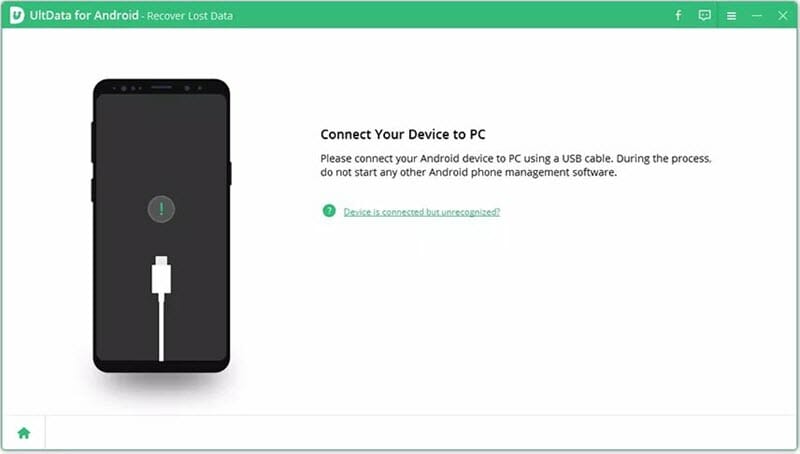
Шаг 3 : После успешного подключения вашего устройства Android нажмите «Пуск», чтобы начать сканирование данных на вашем Android.
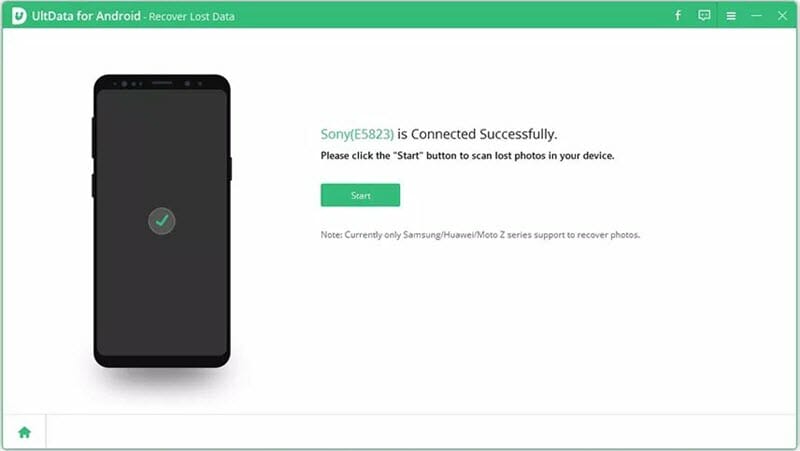
Шаг 4 : После сканирования просмотрите и выберите фотографии и другие данные, которые необходимо восстановить, затем нажмите «Восстановить», чтобы сохранить их на своем компьютере.

Way 5. Восстановить удаленные личные сообщения Instagram в Интернете [Мошенничество]
Этот метод предполагает использование онлайн-сайта для восстановления сообщений Instagram, который, как говорят, был разработан предыдущим сотрудником Instagram. Он позволяет восстанавливать удаленные прямые сообщения Instagram онлайн, войдя в свою учетную запись Instagram.Ниже приведены шаги:
- Перейдите на онлайн-сайт восстановления сообщений Instagram и введите свое имя пользователя Instagram или URL-адрес профиля.
- После входа в свою учетную запись Instagram нажмите «Восстановить сообщения», чтобы начать процесс восстановления.
- Завершите человеческую проверку, чтобы доказать, что вы действительно человек, после чего вы сможете восстановить удаленные сообщения Instagram.
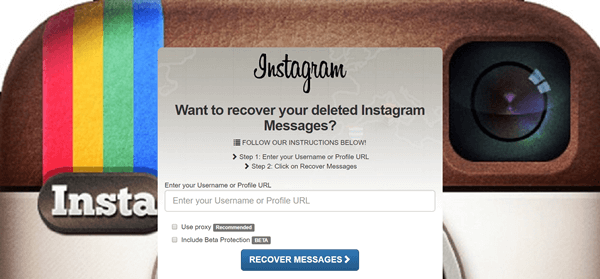
При проверке человеком может потребоваться ответить на 40 или более коротких вопросов, а восстановленные сообщения Instagram будут загружены в виде ZIP-файла.На этом бесплатном онлайн-сайте восстановления сообщений Instagram есть некоторые ошибки. Например, многие пользователи сообщили, что не прошли проверку человеком, и весь процесс восстановления занимает много времени. Кроме того, когда вы проводите запрошенные опросы, на сайте часто появляются назойливые рекламные объявления.
Итог
Выше представлены 5 проверенных способов восстановления удаленных прямых сообщений Instagram на вашем iPhone или устройстве Android. Надеюсь, этот пост поможет вам вернуть сообщения Instagram, которые вы по ошибке удалили.Если у вас возникнут какие-либо вопросы или предложения, дайте нам знать в разделе комментариев ниже.
Вам также может понравиться:
.4 способа восстановить личные сообщения Instagram
Селена КомезОбновлено в июне 19, 2019
[ Сводка ]: по ошибке удалили личные сообщения Instagram? Не волнуйтесь, эта статья научит вас двум онлайн-решениям для восстановления прямых сообщений Instagram , вы также узнаете, как восстановить удаленный Instagram DM, текстовые сообщения, сообщения WhatsApp и другие данные приложений с iPhone и телефона Android.

Instagram — мобильное приложение, поддерживающее платформы iOS, Windows Phone и Android.Это позволяет пользователям сохранять свои жизненные воспоминания в любой среде. Выберите стиль фильтра изображения (Lomo / Nashville / Apollo / Poprocket и другие 10 видов фартуков). ), отправка в Instagram, Facebook, Twitter, Flickr, Tumblr, foursquare или Sina Weibo одним щелчком мыши. Прямое сообщение Instagram или DM — это больше, чем просто фотосъемка, это легкое, но очень интересное приложение, позволяющее пользователям отправлять фотографии, видео или просто текстовые сообщения всем, за кем вы следите.
КОНТАКТЫ
Но иногда вы можете случайно удалить прямые сообщения Instagram на iPhone или телефоне Android или потерять сообщения Instagram после сброса настроек, рутирования, взлома, обновления ОС и т. Д. Однако как восстановить удаленные прямые сообщения Instagram? Любой способ восстановить потерянные сообщения Instagram с iPhone или телефона Android, например Samsung Galaxy S10 / S9 / S8 / S7 / Note 9 / Note 8 / Note 5, HUAWEI Mate 20 / Mate 10 / P30 / P20 / P10, Google Pixel 3 XL / Pixel 3a, HTC, LG, Sony, Google Nexus, Xiaomi, Motorola, ZTE и другие смартфоны и планшеты Android.Не волнуйтесь, вы можете найти удаленные личные сообщения в Instagram, сегодня мы научим вас двум различным способам восстановить удаленное прямое сообщение Instagram . Один из них — это восстановление удаленных сообщений Instagram Direct с мобильного телефона с помощью профессионального восстановления данных iPhone или восстановления данных Android, другой — восстановление удаленных и утерянных сообщений Instagram в Интернете с помощью Instagram Message Recovery , разработанного бывшим сотрудником Instagram.
Метод 1: восстановить удаленные сообщения Instagram в Интернете с помощью средства восстановления сообщений Instagram
Программа для восстановления сообщений Instagram разработана бывшим сотрудником Instagram, она может помочь вам восстановить удаленные или утерянные сообщения Instagram в Интернете, вам необходимо войти в свою учетную запись Instagram на онлайн-сайте восстановления сообщений Instagram, это поможет вам восстановить удаленный Instagram Сообщения.Давайте покажем вам подробное руководство о том, как использовать это средство восстановления сообщений Instagram для восстановления удаленных прямых сообщений Instagram в Интернете.
Шаг 1. Перейдите на сайт восстановления сообщений Instagram в Интернете.
Если вы хотите восстановить удаленное сообщение Instagram в Интернете, перейдите на веб-сайт восстановления сообщений Instagram в Интернете и введите свое имя пользователя или URL-адрес профиля.
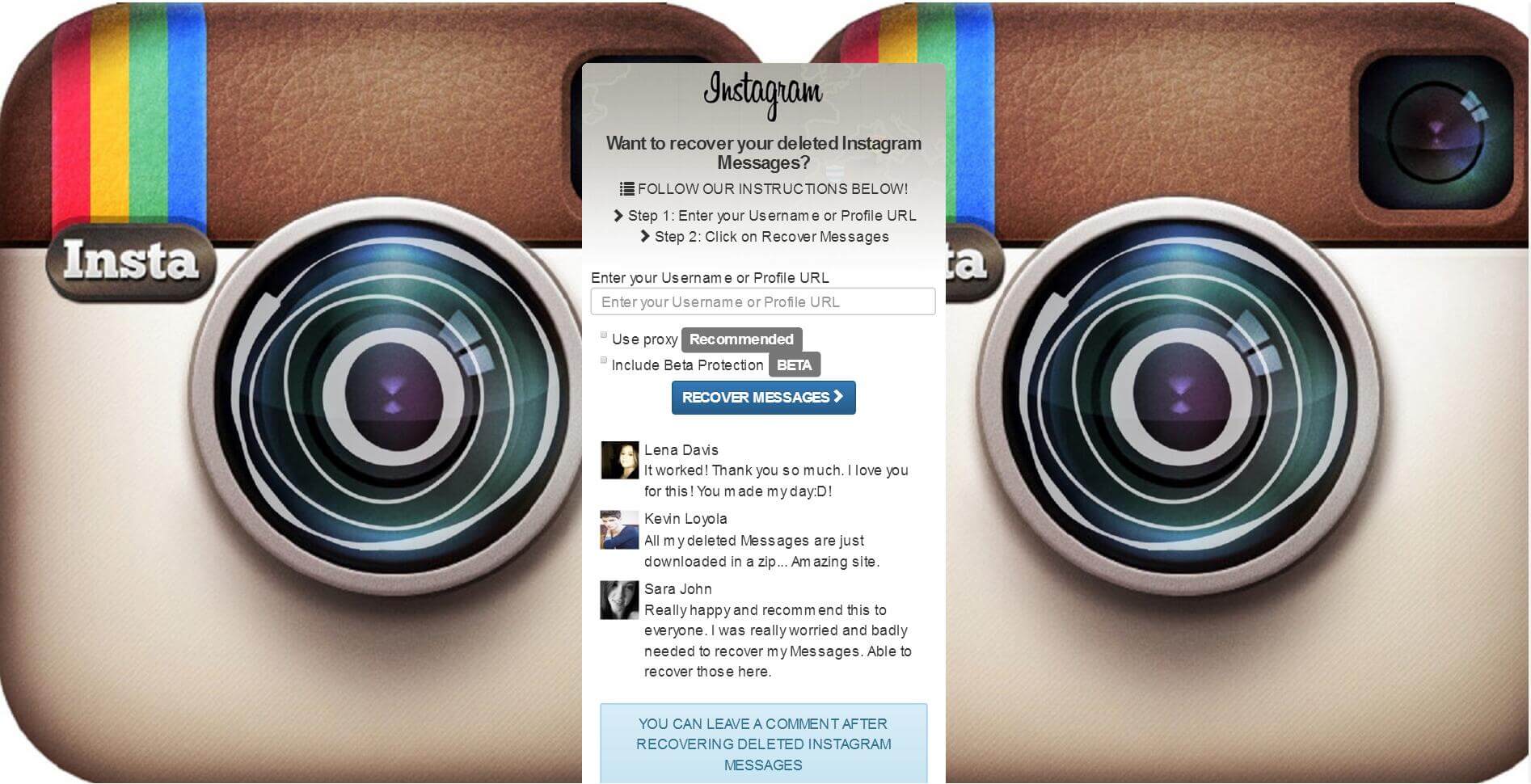
Шаг 2. Нажмите «Восстановить сообщения»
После входа в свое имя пользователя Instagram или URL-адрес профиля, просто нажмите кнопку « Восстановить сообщения », служба просканирует все удаленные сообщения Instagram из вашей учетной записи Instagram.

Шаг 3. Завершение проверки человеком
Последний шаг. Вам будет задан вопрос, являетесь ли вы человеком, а не автоматизированным ботом. Пожалуйста, заполните быстрое предложение ниже, чтобы подтвердить, что вы являетесь авторизованным пользователем.
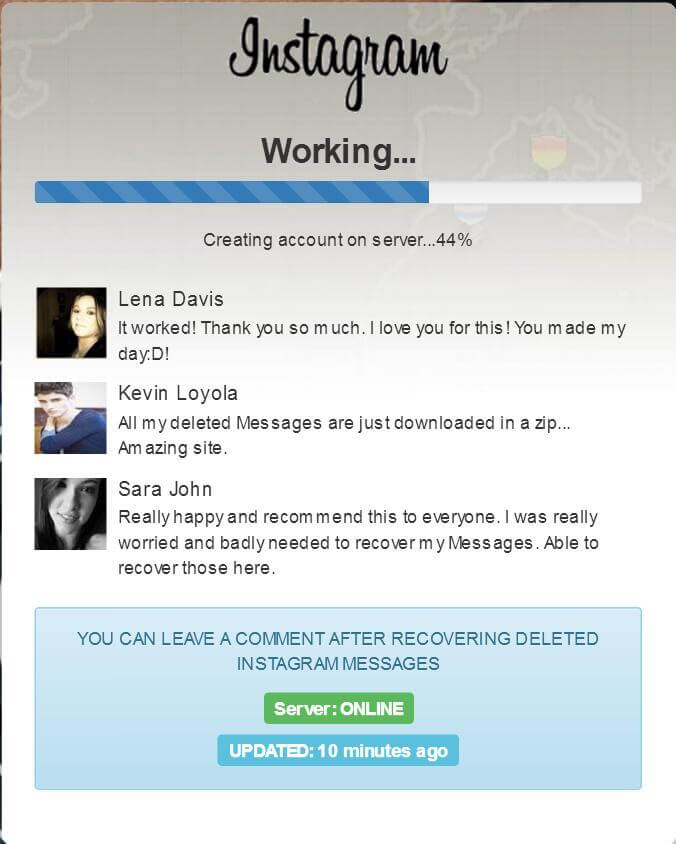
Шаг 4. Запуск в Instagram Message Recovery Online
После завершения проверки человеком вы можете восстановить удаленные сообщения в Instagram онлайн, все восстановленные сообщения будут загружены в формате ZIP один раз.

Недостаток : Это бесплатная онлайн-служба восстановления сообщений Instagram, но в настоящее время в этой бесплатной онлайн-службе есть некоторые ошибки. Например, иногда вам не удается пройти проверку человеком, вам необходимо подключение к сети, во время процесса проверки на веб-сайте часто появляются рекламные объявления, кроме того, весь процесс восстановления происходит очень медленно. Если вы ищете эффективное средство для восстановления удаленных сообщений Instagram с телефонов iPhone или Android, продолжайте читать приведенное ниже эффективное решение iPhone Instagram Message Recovery и решение Android Instagram Message Recovery .
Метод 2. Восстановить удаленные сообщения Instagram на iPhone
U.Fone iPhone Data Recovery также представляет собой средство восстановления сообщений Instagram для iPhone, которое может помочь пользователям легко восстановить удаленные прямые сообщения Instagram с iPhone XS, iPhone XS Max, iPhone XR, iPhone X, iPhone 8/8 Plus, iPhone 7/7. Plus / 6s / 6s Plus, iPad Pro / Air / Mini и т. Д. (Поддерживается iOS 12). Более того, U.Fone iPhone Data Recovery также поддерживает восстановление фотографий, видео, контактов, текстовых сообщений, заметок, WhatsApp и многого другого с устройств iOS.
Бесплатно скачайте U.Fone iPhone Data Recovery и попробуйте восстановить сообщения Instagram прямо с iPhone на компьютере с Windows или Mac.
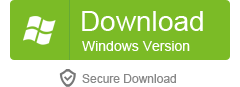
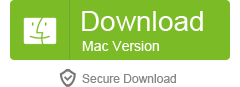
Кроме того, если вы хотите восстановить другие данные приложения, это восстановление данных iPhone также является лучшим выбором, оно не только позволяет восстанавливать сообщения WhatsApp, сообщения Viber, сообщения WeChat, сообщения Instagram, сообщения Kik, сообщения Line, сообщения QQ и Приложение для фотографий и видео, но также позволяет восстанавливать фотографии, видео, SMS, контакты, журналы вызовов, заметки, историю Safari, голосовые заметки, напоминания, календари и многое другое с устройств iOS / резервного копирования iTunes / резервного копирования iCloud или с помощью интеллектуального восстановления.
Загрузите это устройство для восстановления данных iPhone и попробуйте получить данные приложения с устройств iOS.
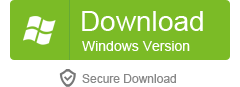
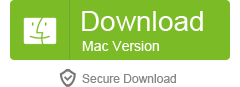
шагов по восстановлению удаленных сообщений Instagram с iPhone от U.Fone Восстановление данных iPhone
Шаг 1. Запустите iPhone Data Recovery на ПК или Mac
Сначала загрузите и запустите это программное обеспечение для восстановления сообщений iPhone Instagram на вашем ПК / Mac, вы увидите, что есть три основные функции. Чтобы восстановить удаленные и потерянные данные с iPhone, нажмите « iPhone Data Recovery », чтобы продолжить.
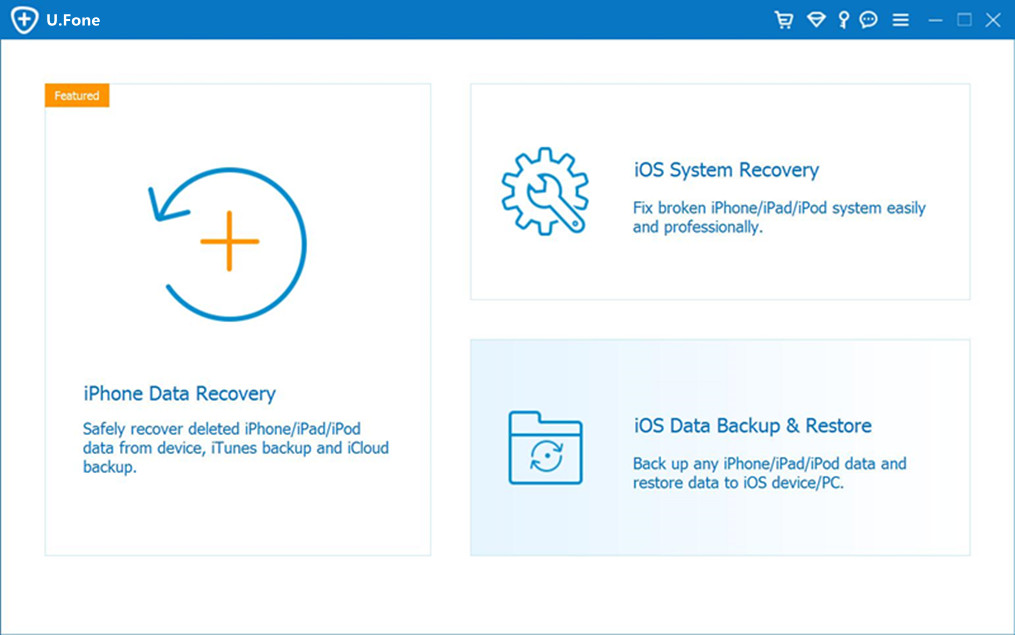
Шаг 2. Подключите iPhone к компьютеру
Чтобы напрямую восстановить удаленные сообщения Instagram с iPhone, выберите режим « Recover from iOS Device », затем подключите iPhone к компьютеру с помощью USB-кабеля, и эта программа будет автоматически узнайте свой iPhone. Нажмите «Начать сканирование», чтобы детально просканировать файлы вашего iPhone.
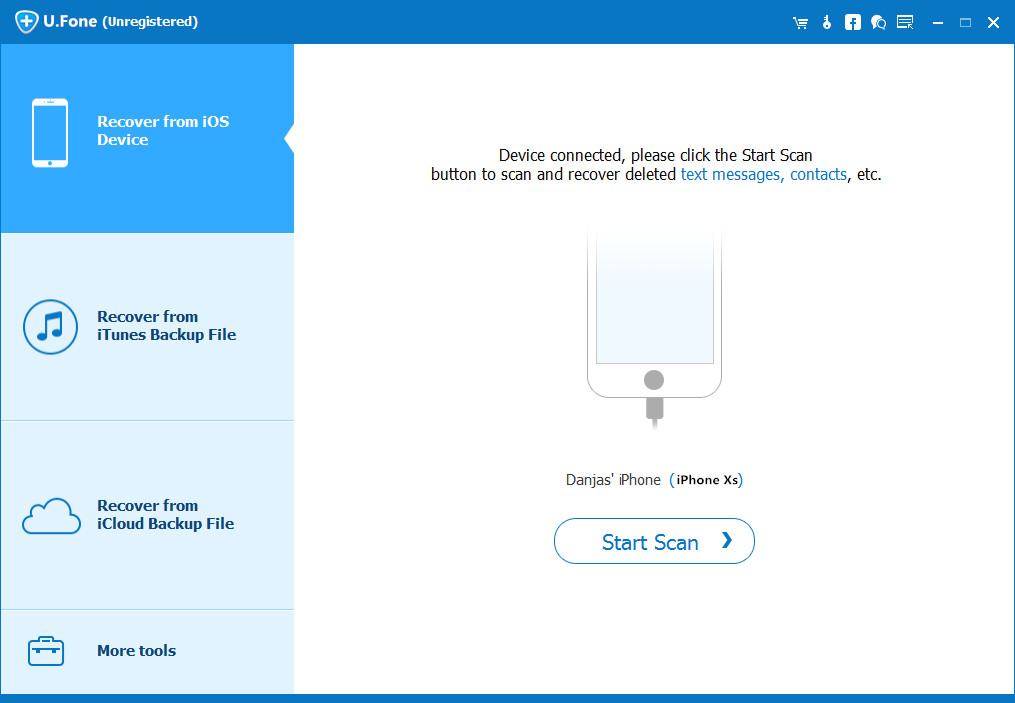
Шаг 3. Выберите «App Document»
На этом шаге выберите тип данных, которые вы хотите восстановить, чтобы восстановить сообщения Instagram на iPhone, хотя вы не видите элемент «Instagram», пожалуйста, выберите «Документ приложения», который содержит элементы для проверки всех данных WhatsApp, включая сообщения Instagram.Если вы хотите восстановить сообщения WhatsApp и текстовые сообщения непосредственно с iPhone, выберите «Сообщения», «Вложения сообщений» и «Сообщения WhatsApp» и «Вложения WhatsApp». Если вы хотите восстановить все потерянные данные с iPhone, нажмите «Выбрать все» и нажмите кнопку «Сканировать», чтобы перейти к процессу сканирования.
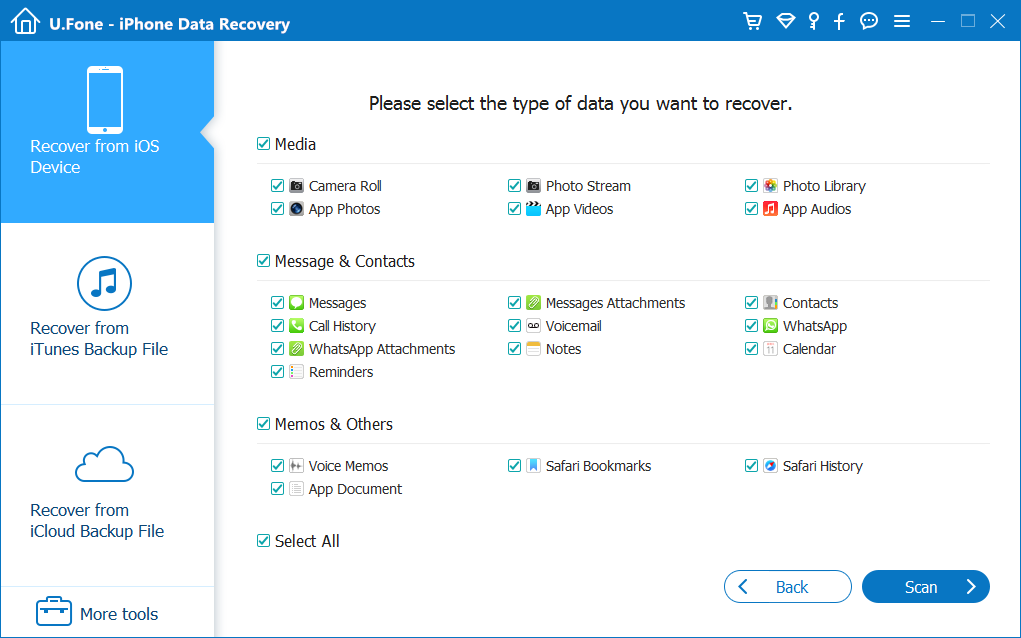
Шаг 4. Сканирование удаленных данных iPhone
Затем программа начнет анализ и сканирование всех потерянных, удаленных, отсутствующих и существующих файлов с вашего iPhone.На весь процесс сканирования потребуется некоторое время, в зависимости от объема данных на вашем телефоне. Наберитесь терпения.
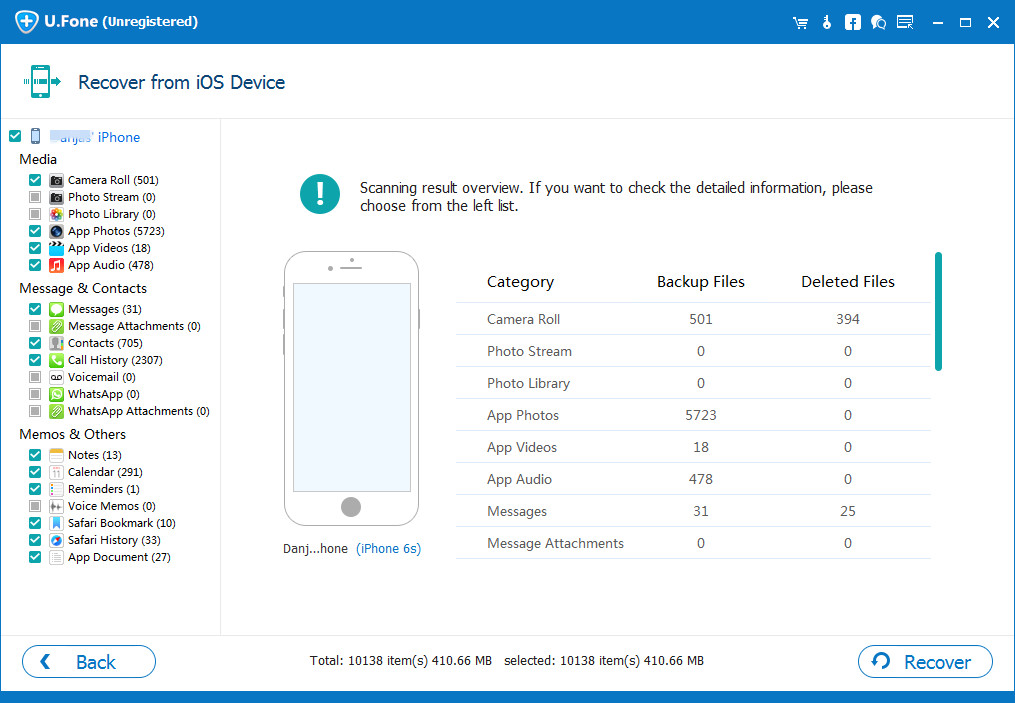
Шаг 5. Восстановление удаленных сообщений Instagram с iPhone
После завершения сканирования iPhone вы можете проверить эти сообщения, отмеченные красным сообщения — это удаленные сообщения Instagram Direct на iPhone, а черные — все еще существующие сообщения iPhone. Выберите сообщения, которые вы хотите восстановить, нажмите «Восстановить», чтобы восстановить удаленные сообщения Instagram с iPhone на компьютер в формате HTML или CSV.
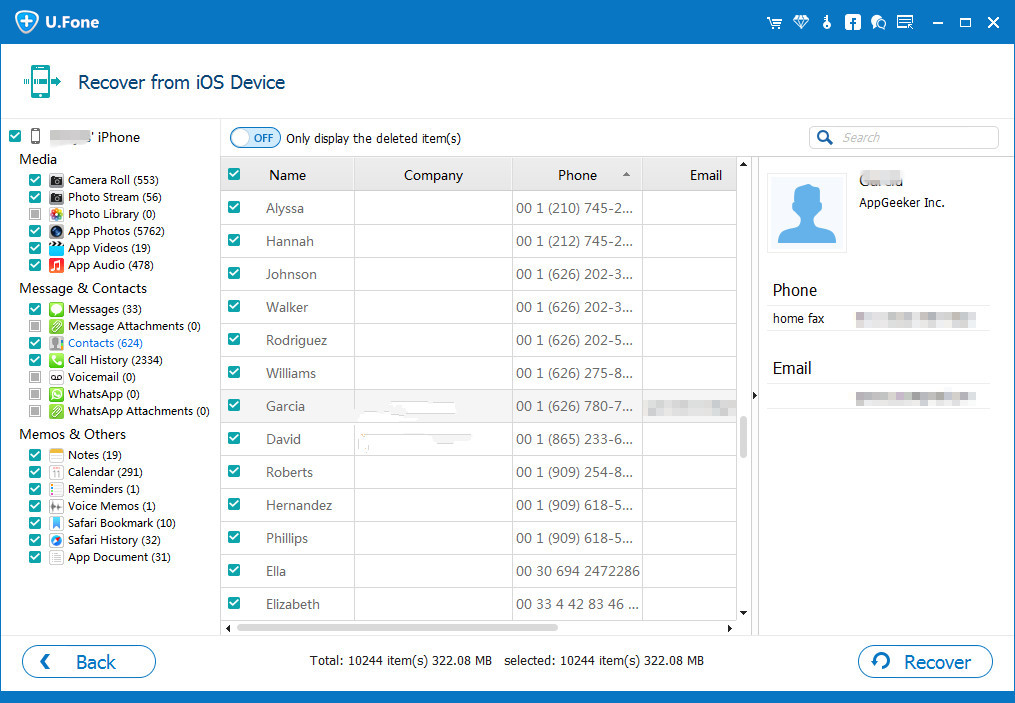
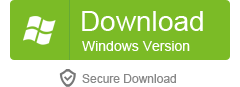
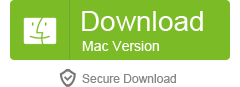
Советы : В этой части вы узнаете, как использовать iPhone Instagram Message Recovery для восстановления удаленных сообщений Instagram с iPhone / iPad без резервных копий, если вы не смогли сканировать и восстанавливать данные с устройства iOS напрямую, программа также предоставляет вам два других режима восстановления для проверять и получать удаленные сообщения в Instagram: «Восстановить из файла резервной копии iTunes» и «Восстановить из файла резервной копии iCloud». Если у вас есть подходящая резервная копия iCloud, вы можете использовать это приложение для просмотра и восстановления этих сообщений из iCloud.Если вы сделали резервную копию iTunes, вы можете легко проверить и восстановить данные приложения из резервной копии iTunes.
Метод 3: восстановить удаленные сообщения Instagram на Android
Если вы используете телефон Android и хотите восстановить удаленные сообщения Instagram со своего мобильного телефона, вам понадобится программа Android Instagram Messages Recovery.
U.Fone Android Data Recovery также является средством восстановления сообщений Instagram для Android, оно не только может помочь вам восстановить удаленные сообщения Instagram от Samsung, HTC, LG, Sony, Google, HUAWEI, Motorola, ZTE, Xiaomi, OnePlus, Sharp, Windows phone. , и т.д.Но также позволяет восстанавливать удаленные SMS, изображения, видео и контакты с мобильных телефонов Android. Это первое в мире программное обеспечение для восстановления данных Android, которое абсолютно безопасно и надежно.
Подробнее о U.Fone Android Data Recovery Software
1. Непосредственно восстанавливайте удаленные сообщения с телефона Android с полной информацией, такой как имя, номер телефона, прикрепленные изображения, электронная почта, сообщение, данные и многое другое. И сохранение удаленных сообщений как CSV, HTML для вашего использования.
2. Восстановите потерянные фотографии, видео, аудиофайлы, контакты, сообщения, вложения сообщений, историю вызовов, WhatsApp, документы с телефона Android и SD-карты на вашем устройстве Android.
3. Восстановление потерянных файлов с телефона Android, пропавших без вести из-за случайного удаления, восстановления заводских настроек, сбоя системы, забытого пароля, перепрошивки ПЗУ, рутирования и т. Д.
4. Предварительный просмотр и выборочная проверка для восстановления потерянных или удаленных данных со смартфона и планшета Android.
5. Восстановите нормальную работу телефонной системы Android, например, зависшую, разбитую, черный экран, вирусную атаку, блокировку экрана и извлечение данных из мертвой / сломанной внутренней памяти телефона Android,
6. Также поддерживает резервное копирование и восстановление данных Android.
7. Существующие файлы не будут перезаписаны, просто отсканируйте и восстановите потерянные или удаленные данные вашего Android после рутирования, вы можете вернуться в статус без рута после успешного извлечения данных Android.
8. Полностью совместим с основными поставщиками, такими как AT&T, Verizon, Sprint и T-Mobile, а также полностью поддерживается Android 9.0.
Загрузите бесплатную пробную версию этого программного обеспечения для восстановления данных Android на свой компьютер.
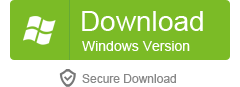
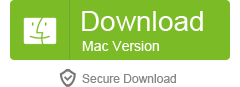
шагов по восстановлению удаленных сообщений Instagram с Android от U.Fone Android Восстановление данных
Шаг 1. Запустите Android Data Recovery на ПК или Mac.
Прежде всего, загрузите и запустите Android Toolkit на свой компьютер, затем нажмите « Android Data Recovery », чтобы перейти к процессу восстановления данных.
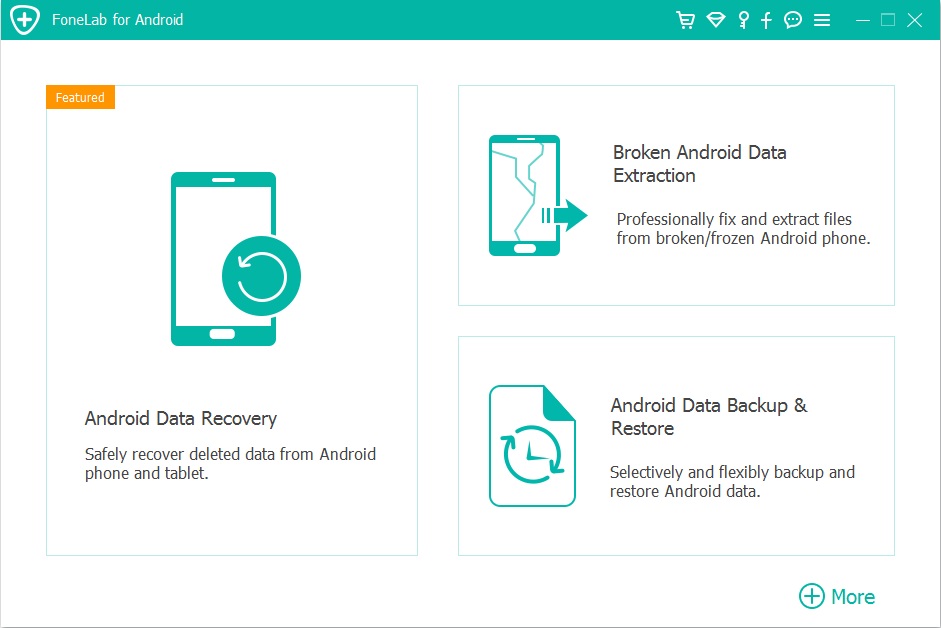
Шаг 2. Подключите телефон Android к компьютеру
Затем подключите телефон Android к ПК через USB, программа обнаружит его.
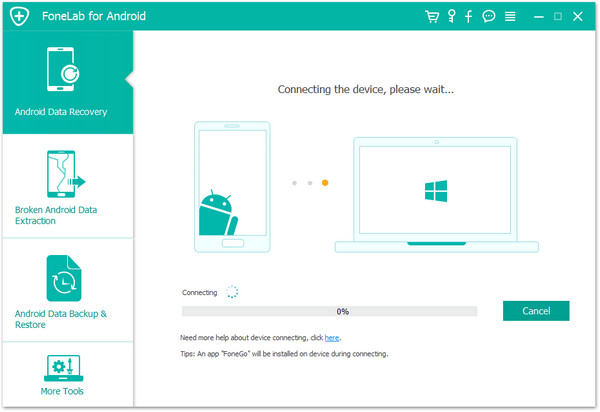
Шаг 3.Включить отладку по USB на Android
Если вы еще не открыли параметр отладки по USB, эта программа попросит вас сделать это. Следуйте инструкциям ниже, чтобы сделать это сейчас.
1) Для Android 2.3 или более ранней версии: введите «Настройки» <Нажмите «Приложения» <Нажмите «Разработка» <Отметьте «Отладка по USB»
2) Для Android 3.0 — 4.1: введите «Настройки» <Нажмите «Параметры разработчика» <Проверить «Отладка по USB»
3) Для Android 4.2 или новее: войдите в «Настройки» <Нажмите «О телефоне» <Нажмите «Номер сборки» несколько раз, пока не появится сообщение «Вы находитесь в режиме разработчика» <Назад в «Настройки» < Нажмите «Параметры разработчика» <Установите флажок «Отладка по USB»
, включите отладку по USB
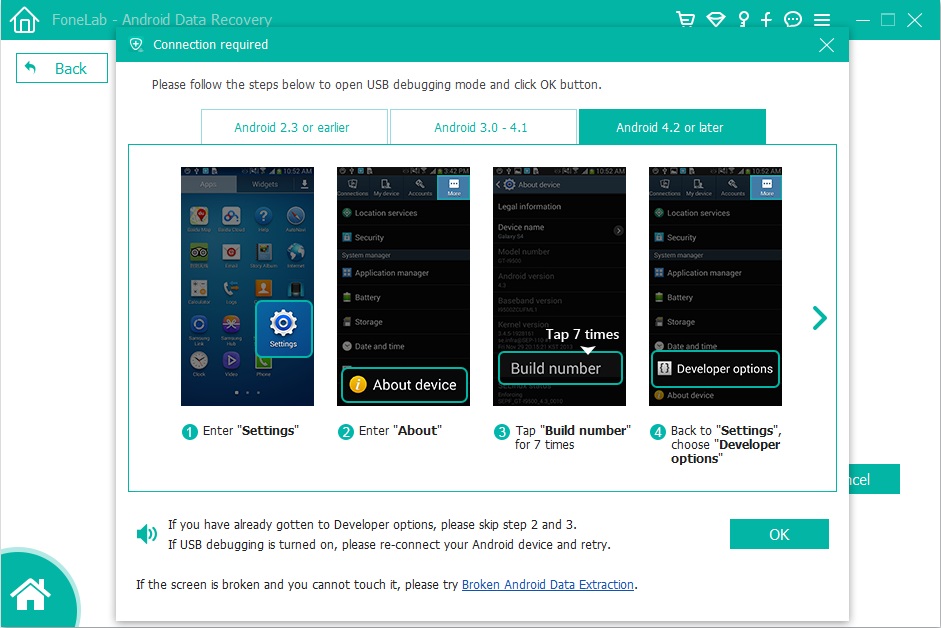
Шаг 3.Выберите «Сообщения» для восстановления
Если вы хотите восстановить сообщения Instagram напрямую, выберите тип файла «Сообщения» и «Документ», затем нажмите «Далее» в окне ниже, чтобы начать это.
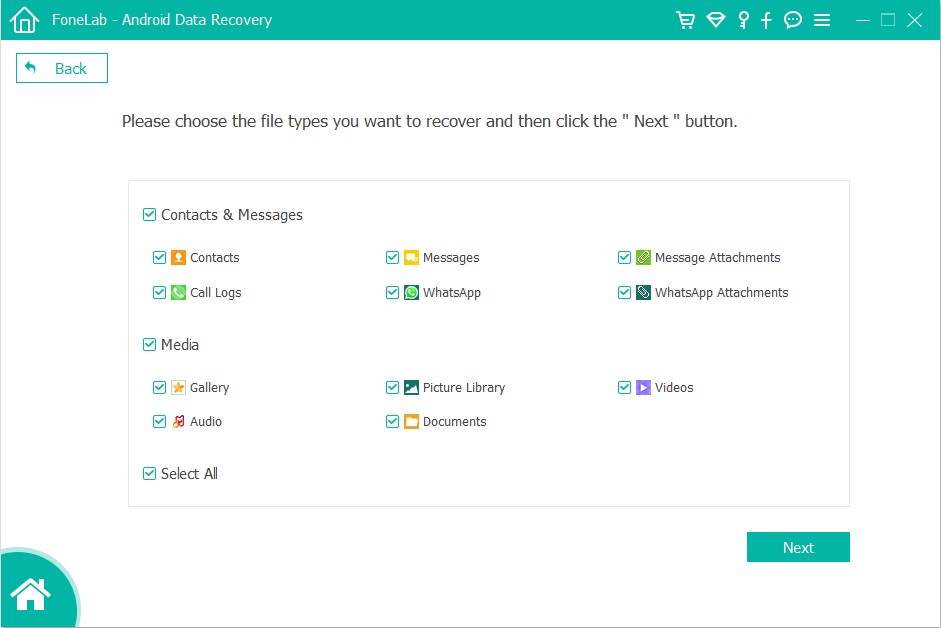
Шаг 4. Включите запрос суперпользователя, чтобы разрешить сканирование
Затем перейдите на свой Android, когда откроется окно, показанное ниже. Здесь вам нужно перейти к телефону и нажать «Разрешить», чтобы включить запрос суперпользователя. Затем нажмите «Пуск» в окне программы, чтобы начать сканирование вашего мобильного телефона.
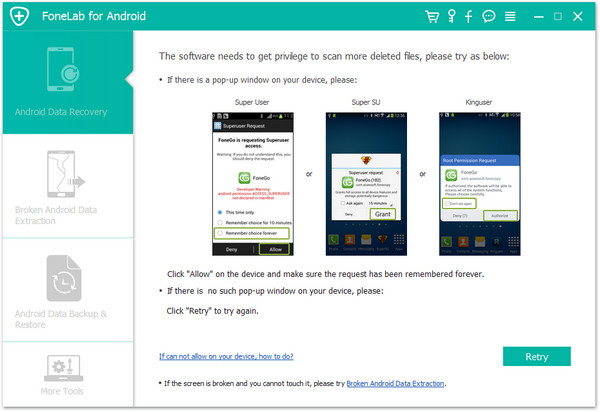
Шаг 5. Анализ и сканирование данных Instagram с вашего Android
Теперь программе необходимо проанализировать ваше устройство перед сканированием, во время процесса сканирования, пожалуйста, подождите, проявите терпение.
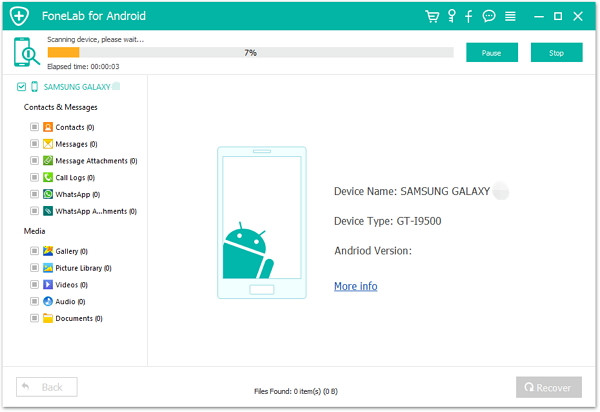
Шаг 6. Предварительный просмотр и восстановление удаленных сообщений из Android
По завершении сканирования вы можете просмотреть все содержимое сообщения и другие данные приложения в результатах сканирования в виде списка. Вы можете просмотреть их один за другим, выбрать те, которые хотите восстановить, и нажать кнопку «Восстановить», чтобы сохранить их в виде файла HTML на вашем компьютере.

Примечание : Вы можете видеть, что найденные здесь сообщения содержат те, которые вы недавно удалили (отображаются оранжевым цветом), и те, которые существуют на вашем Samsung (отображаются черным цветом). Вы можете разделить их, используя кнопку выше: Отображать только удаленные элементы.
Кроме того, вы можете предварительно просмотреть и восстановить удаленные контакты, фотографии и видео (без предварительного просмотра), а также сообщения. Контакты могут быть сохранены на вашем компьютере как файлы CSV, VCF и HTML.
Теперь загрузите эту мощную программу, чтобы попробовать!
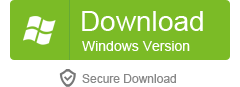
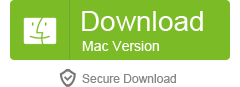
Важное примечание : В настоящее время оба U.Fone iPhone Data Recovery и Android Data Recovery все еще имеют проблемы с восстановлением удаленных прямых сообщений Instagram. Наши специалисты прилагают все усилия, чтобы решить эту проблему. В следующей версии обе программы восстановления данных двух мобильных телефонов будут поддерживать восстановление сообщений Instagram напрямую. В настоящее время наши продукты поддерживают восстановление удаленных и утерянных текстовых сообщений, сообщений WhatsApp, контактов, истории звонков, фотографий, видео и т. Д. Таким образом, вы все равно можете легко сохранить наши программы, поскольку они профессионально подходят для вашего iPhone и других потерянных данных телефона Android.
Метод 4: загрузка личных сообщений и других данных из Instagram Online
Если вы удалили прямые сообщения Instagram, фотографии, комментарии и другие данные, не беспокойтесь, вы можете загрузить удаленные данные из веб-версии Instagram онлайн.
Шаг 1. Откройте веб-версию Instagram в браузере и войдите в свою учетную запись Instagram.
Шаг 2. Щелкните значок профиля в правом верхнем углу, чтобы перейти на свою личную страницу в Instagram.
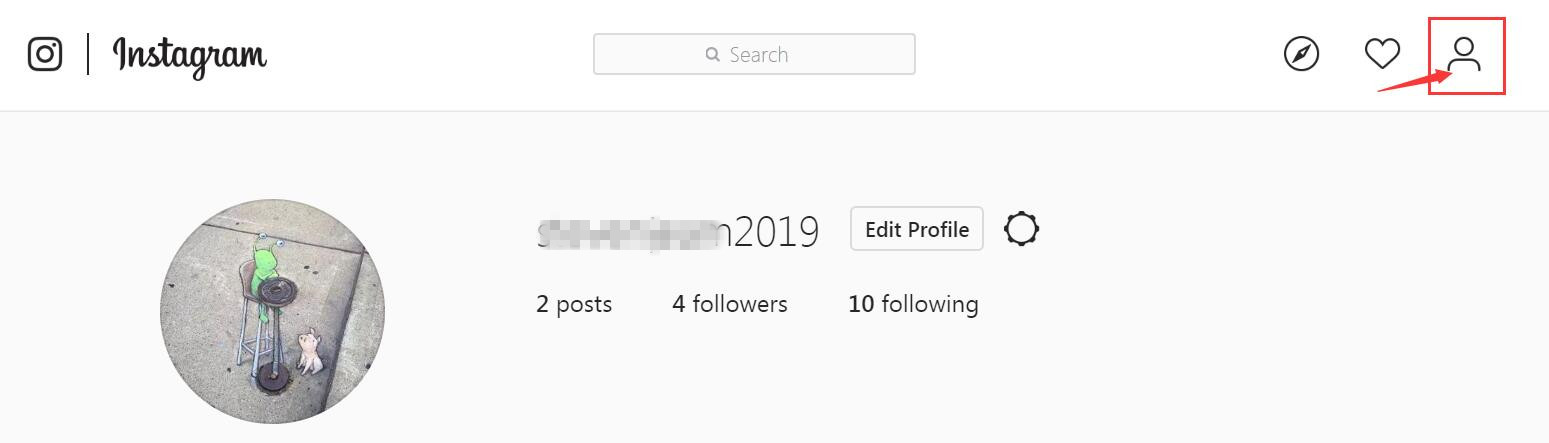
Шаг 3.Нажмите кнопку « Edit Profile » на вашей личной странице
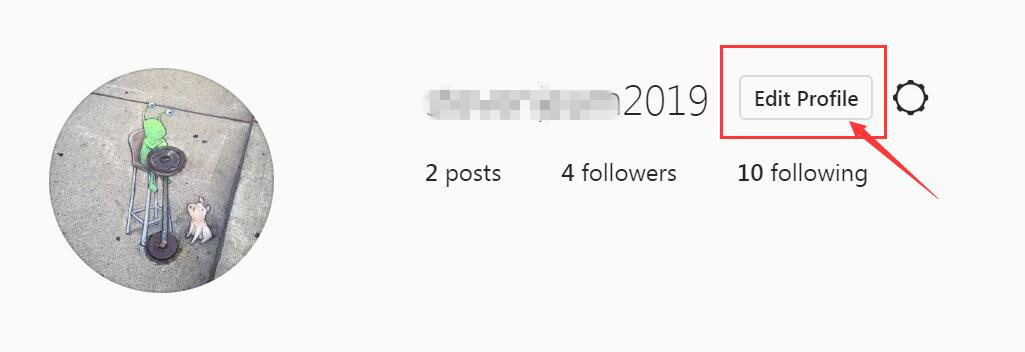
В новом всплывающем окне выберите Конфиденциальность и безопасность .
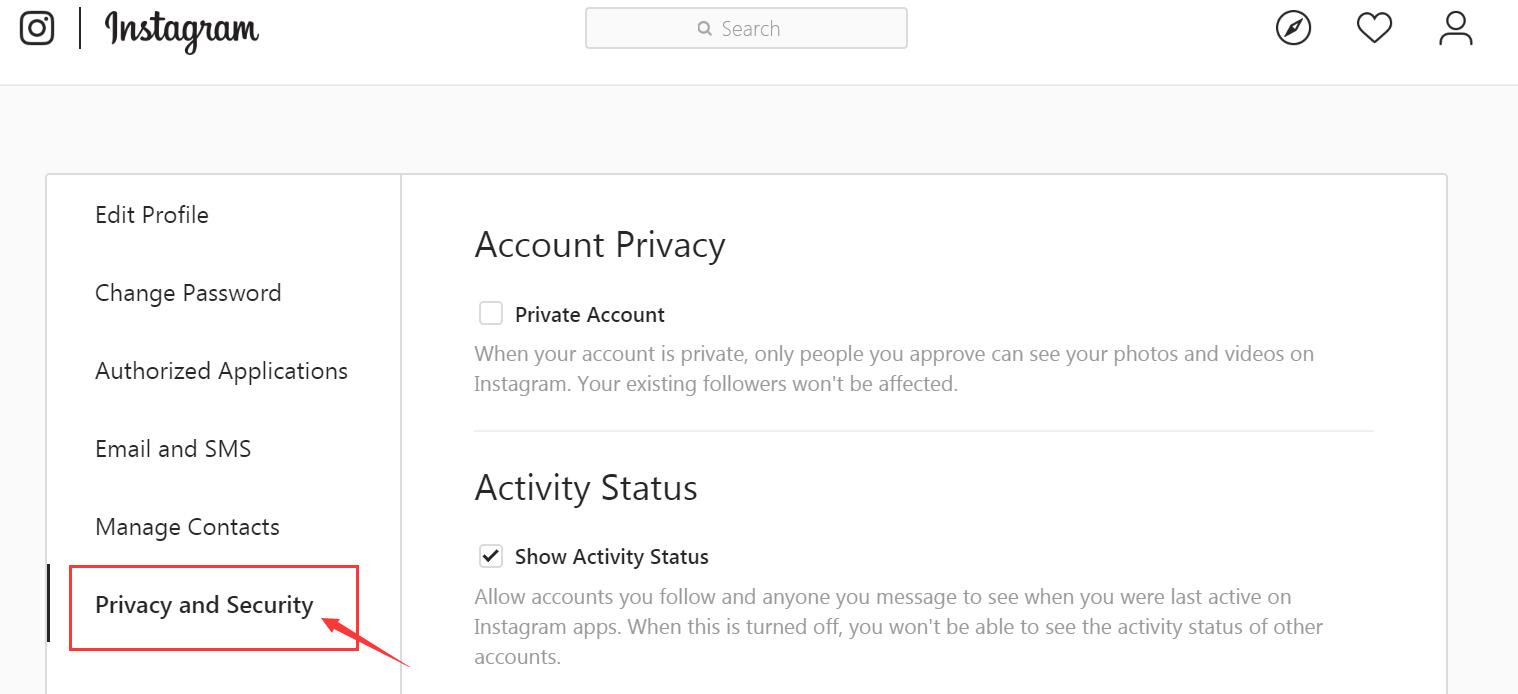
Шаг 4. Прокрутите вниз до Data Download и щелкните Request Download .

Шаг 5. Нажмите Войти снова , затем введите свой адрес электронной почты, чтобы снова войти в свой Instagram.
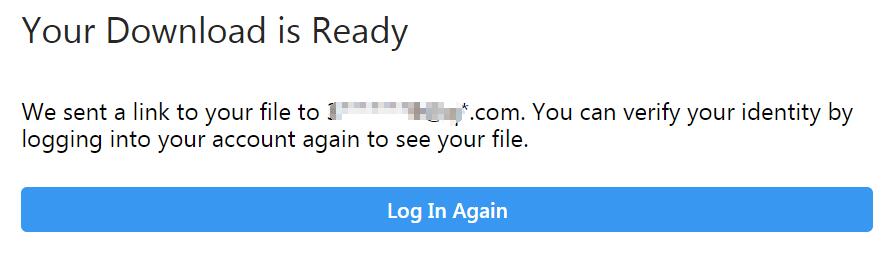
Если вы впервые входите в Instagram для загрузки данных из сети Instagram, вы получите следующие советы:
Получите копию того, чем вы поделились в Instagram: Мы отправим вам по электронной почте ссылку на файлы без ваших фотографий, комментариев, информации профиля и т. Д.Мы можем обрабатывать только один запрос из вашей учетной записи за раз, и сбор этих данных и отправка их вам может занять до 48 часов.
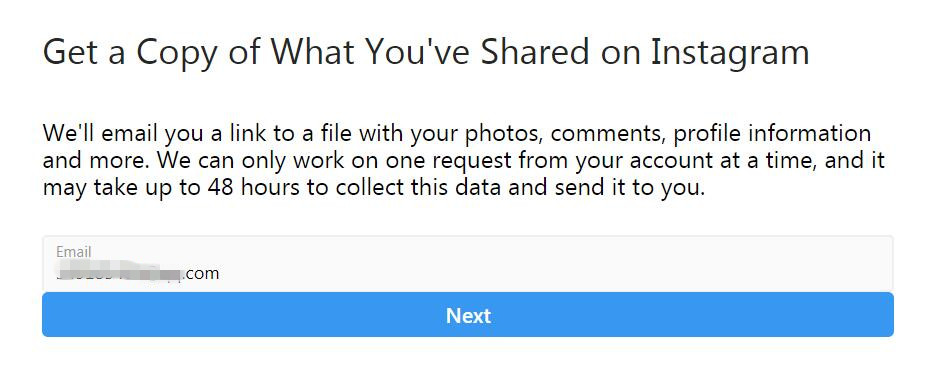
Пожалуйста, введите свой пароль в Instagram, чтобы запросить загрузку
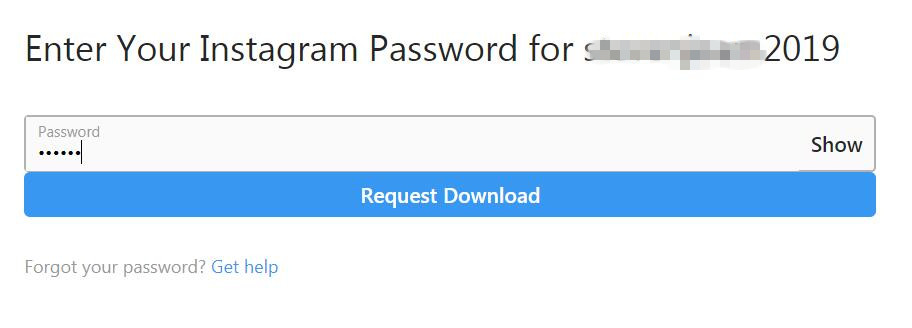
После отправки запроса на загрузку вы увидите это сообщение.
Запрошено скачивание: Мы начали создавать файл с материалами, которыми вы поделились в Instagram, и пришлем ссылку на вашу электронную почту. Сбор этих данных и отправка их вам может занять до 48 часов.
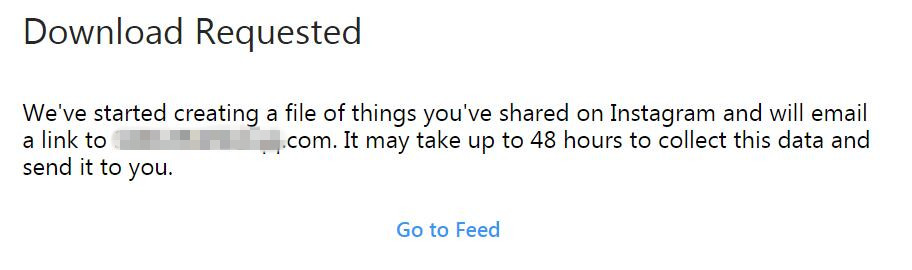
Шаг 6. Через несколько минут вы получите официальное электронное письмо от Instagram с темой «Ваши данные Instagram», и контакты электронной почты скажут: «Вот запрошенный вами файл с фотографиями, комментариями, информацией профиля и другими данными, которые вы опубликовал в Instagram как XXX.
Эта ссылка будет работать только в течение следующих четырех дней. Поскольку он может содержать личную информацию, убедитесь, что ссылка остается закрытой и загружайте архив только на свой компьютер ».
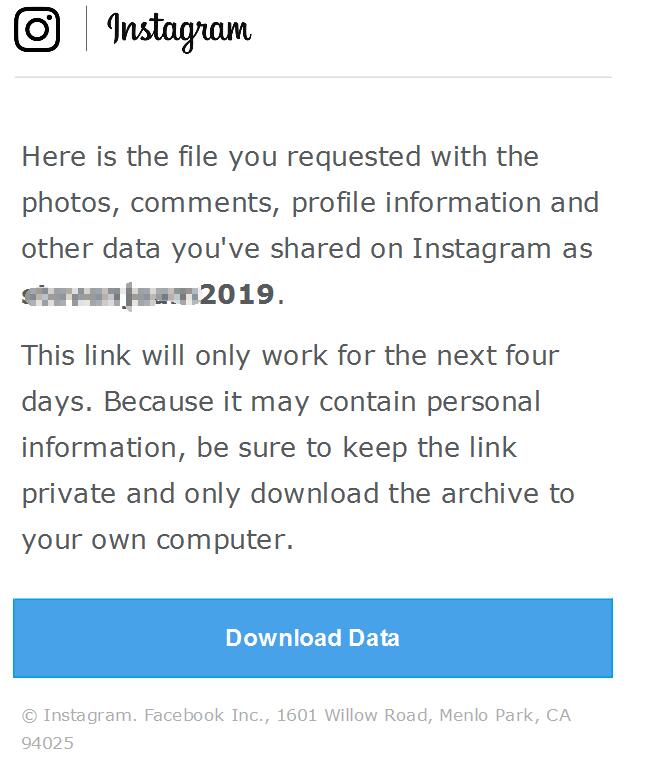
Щелкните Download Data , чтобы открыть ссылку, и щелкните Download Data снова, чтобы начать загрузку файла из вашей электронной почты.
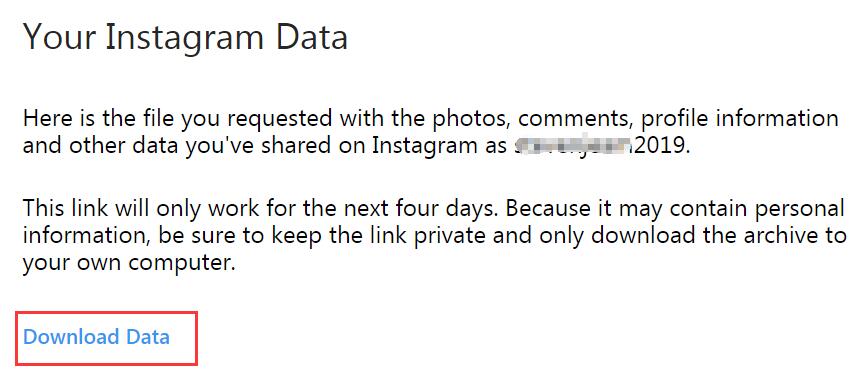
Будет загружен ZIP-файл со всеми данными, которыми вы поделились в Instagram. Данные могут включать личных сообщений, фотографии, видео, профиль, комментарии, медиа, настройки и многое другое .
Шаг 7. После завершения загрузки вы получите сжатый файл, извлеките загруженный файл.
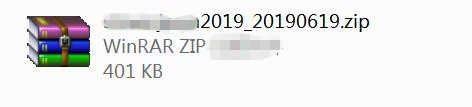
Шаг 8. После извлечения сжатого файла вы можете увидеть эту папку, включая сообщения, контакты, профиль, фотографии и другую информацию.Теперь вы можете использовать текстовый редактор или другое совместимое приложение, чтобы просмотреть файл «messages.jason» .
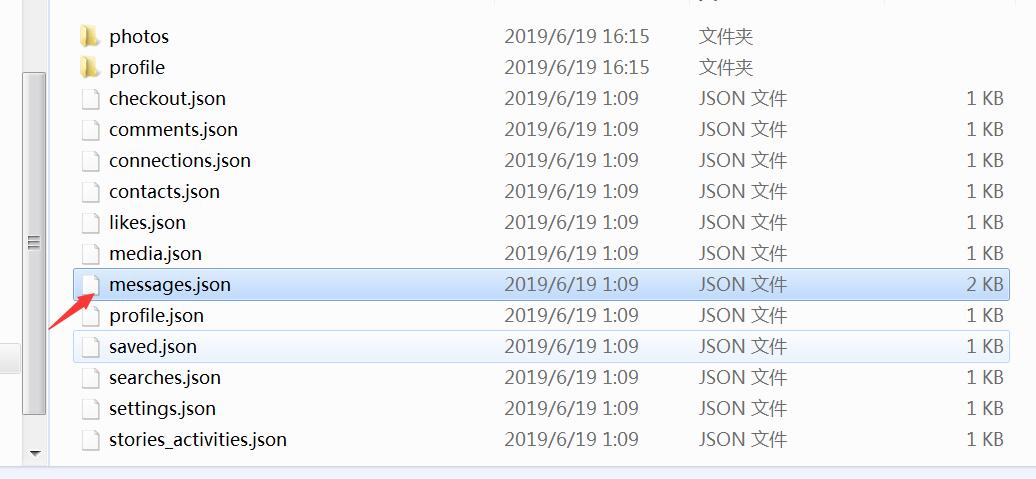
Советы: Вы также можете напрямую открыть профиль и папку с фотографиями, чтобы просмотреть все изображения.
Шаг 8. Нажмите Ctrl + F на клавиатуре, затем вы сможете найти сообщение, которое хотите восстановить, с помощью ключевых слов.
Подводя итоги
Выше приведено подробное руководство по загрузке и восстановлению удаленных прямых сообщений Instagram из сети Instagram вручную. Вы также можете загрузить фотографии и видео из Instagram на компьютер с помощью этого метода.Официальный представитель Instagram предоставляет эту очень полезную службу загрузки данных, поэтому вы можете легко восстанавливать сообщения Instagram без программного обеспечения. Однако данные, запрошенные для загрузки, можно загрузить только в течение четырех дней, в противном случае данные будут недоступны для загрузки.
Если вы хотите восстановить удаленные сообщения, контакты, фотографии, видео, сообщения WhatsApp и данные приложений с телефонов iPhone / iPad / iPod Touch или Android, вам следует использовать сторонний инструмент, такой как U.Fone iPhone Data Recovery и Android Data Recovery. , оба могут помочь вам напрямую сканировать и восстанавливать потерянные / удаленные данные с мобильного телефона.
Более того, iPhone Data Recovery также поддерживает восстановление удаленных сообщений WhatsApp, сообщений Viber, сообщений Line, Messenger, сообщений Kik и сообщений WeChat с iPhone XS / XR / X / SE / 8/7 / 6S / 6 и т. Д. .
Связанное руководство: Как восстановить удаленные данные социальных приложений с iPhone
Восстановление сообщений Android
Комментарии
Подсказка: вам необходимо авторизоваться, прежде чем оставлять комментарии.
Нет аккаунта.Пожалуйста, нажмите здесь, чтобы зарегистрироваться.
 Загрузка …
.
Загрузка …
.Как восстановить удаленные сообщения в инстаграм директ: на Android и iPhone
Как восстановить переписку в Instagram — вопрос, который возникает у пользователей социальной сети после намеренного или случайного удаления разговоров или отдельных комментариев. При возникновении форс-мажора сообщения пропадают, потребуется провести определенные манипуляции и вернуть контент. В статье описаны основные методы возврата текста и преимущества, которые можно получить от этих операций.

Как восстановить сообщения в инстаграмме?
Если переписка пропала, но нужно срочно вернуть информацию, стоит действовать по одной из следующих схем действий. Если вы будете четко следовать инструкциям, вы можете легко реанимировать потерянные уведомления. Четкий план действий зависит от того, на каком телефоне ОС находится в руках пользователя.
на Android
Если у вас смартфон на этой ОС, отзывы нужно отправлять по схеме:
- Требуется нажать на настройки.
- Выбрана необходимая для работы опция.
- После завершения операции в беседе появляются комментарии, которые требовалось вернуть.
Следует иметь в виду, что данные SMS, удаленные с помощью команды отмены отправки, не сохраняются в памяти. Вы не можете их вернуть. Если разговор ведется с собеседником, следует попросить его переслать его, предварительно сделав скриншоты.

На iphone
Если вы хотите решить вопрос, как восстановить удаленные сообщения в инстаграмме, необходимо действовать через специальную программу пользователя.Речь идет о приложении FoneLab. Последовательность действий в этом случае следующая:
- Утилита скачана и установлена;
- Инста открывается через нее;
- Переход в раздел Директ;
- Выбрано нужное соответствие;
- Выполняется удаление.
Это приложение считается одним из самых эффективных. Есть и другие варианты, но не все предоставляют необходимые гарантии возврата информации, есть также платные варианты.
Для того, чтобы без проблем возвращать переписку в социальной сети, необходимо правильно ее вести. Правила использования Яндекс.Директа:
- Открывается раздел фотосет с перепиской.
- В списке сообщений следует провести пальцем по соответствующей переписке.
- Внимание, откроется парочка вариантов.
- Среди них нужно выбрать Удалить и активировать.
Все разговоры нельзя удалить сразу.Вам придется действовать по очереди. После удаления беседа в списке не будет видна. Вернуть его можно только описанным выше способом. Удаленная переписка не закрывает общение с выбранным пользователем. Его надо написать еще раз, и разговор начнется снова.
Можно ли восстановить удаленные сообщения в инстаграмм?
Ответ на этот вопрос может быть утвердительным. Пользователи могут возвращать все сообщения в отдельном чате. Главное условие — строго следовать инструкции.Если используются приложения, то следует следить за наличием специальных root-прав. Благодаря этому можно будет сохранять файлы категорий apk и сообщения чата.

Обобщить
Грамотно продуманный функционал инстаграмма спроектирован таким образом, чтобы без проблем можно было восстановить случайно удаленный или потерянный текст переписки. Если после удаления разговора у пользователя iPhone или Android не возникнет желания продолжать общаться с собеседником, вы всегда можете заблокировать его.
.





















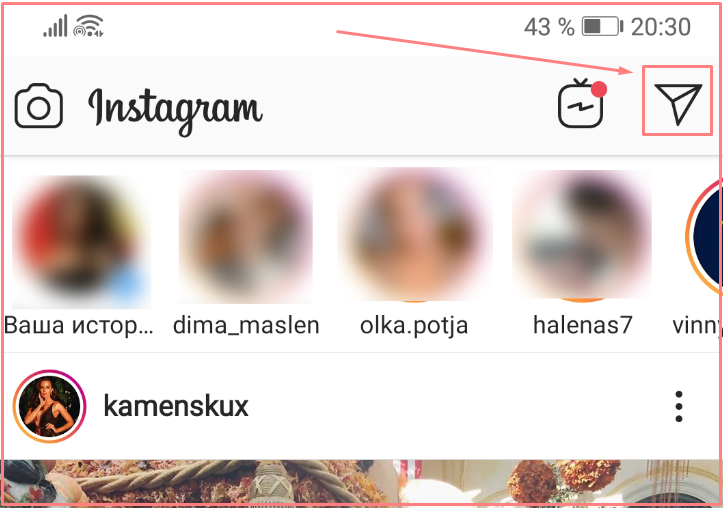
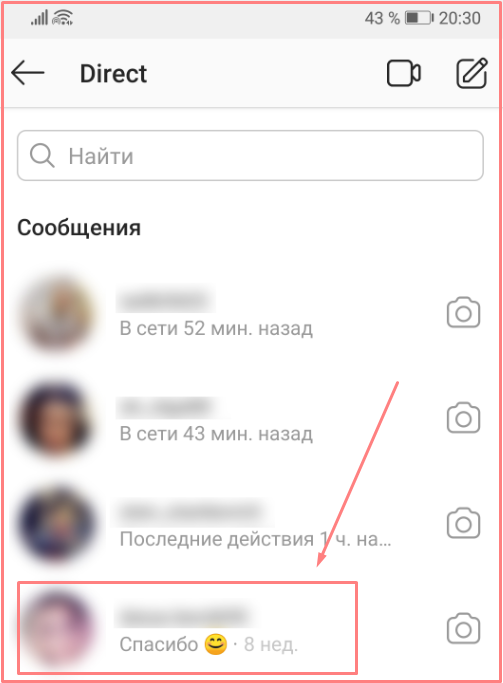

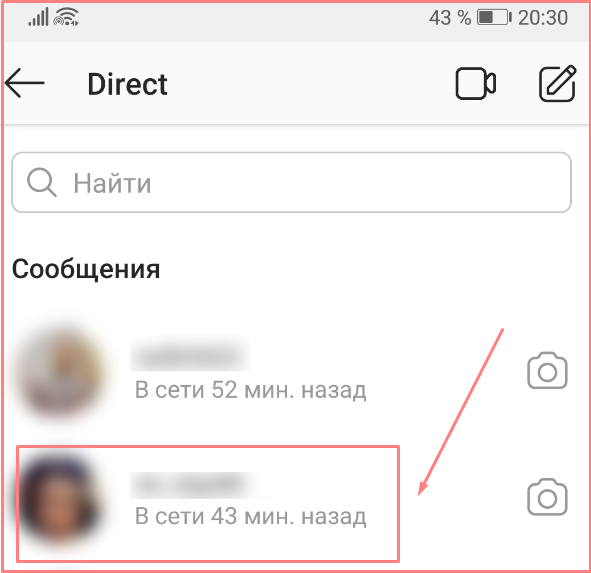
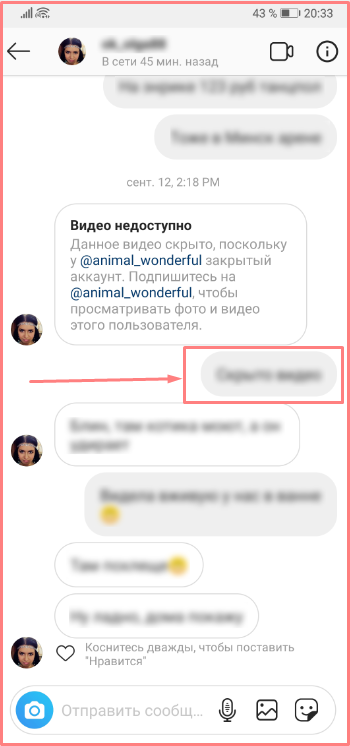

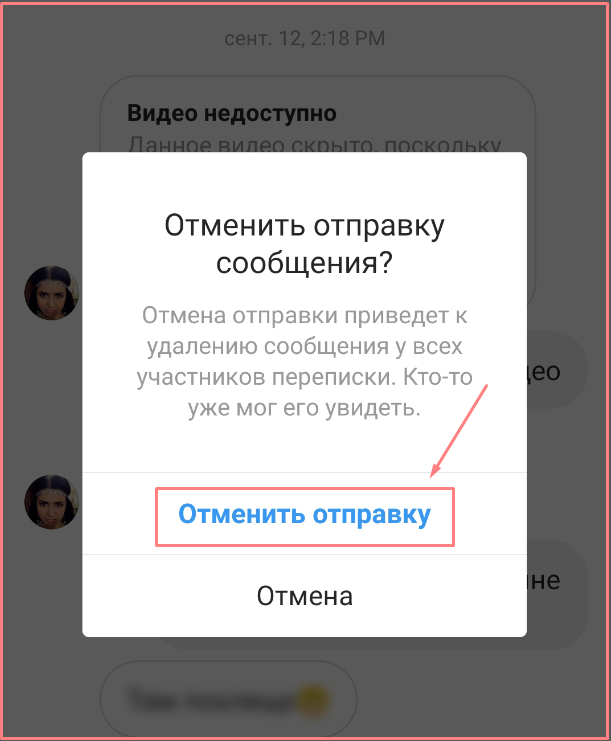
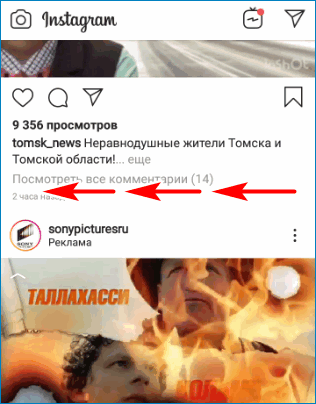


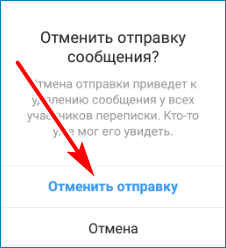
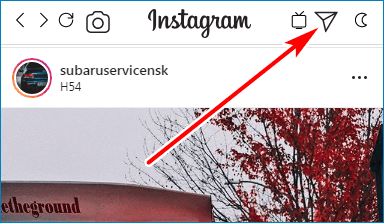

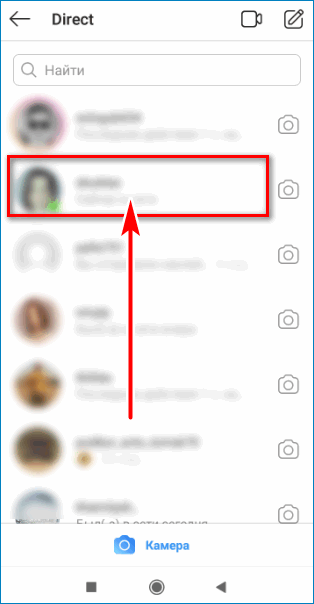
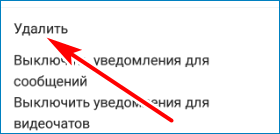

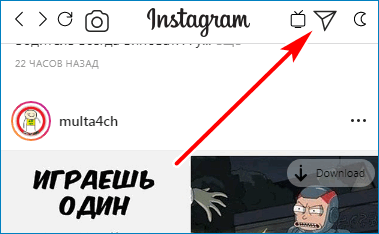
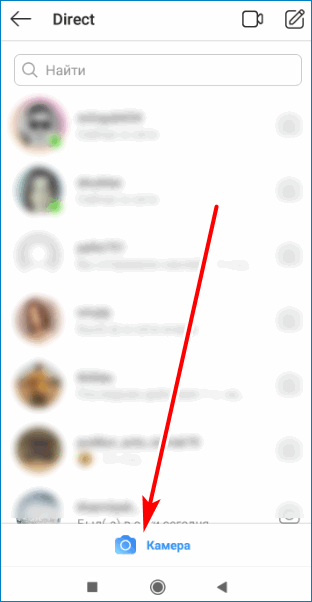

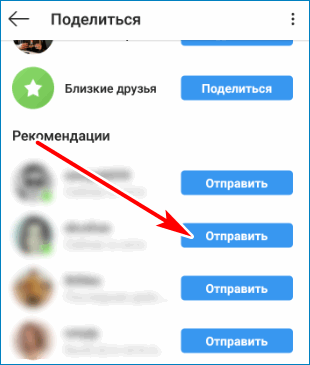










Об авторе